性能
性能优化方向
HTML 性能考虑
每个网站都以 HTML 文档的请求开始,这个请求在你的网站加载速度中起着很大的作用。这个模块涵盖了重要的概念,如HTML 缓存,解析器阻塞,渲染阻塞,等等,所以你可以确保你的网站的 HTML 的第一个请求是正确的。
最小化重定向
- HTTP 重定向:当客户端请求一个资源时,服务器可能会返回一个重定向响应,告诉客户端资源已��经被移动到新的位置。重定向有两种类型:永久重定向(301 Moved Permanently)和临时重定向(302 Found)。永久重定向表示资源已经被永久地移动到新的位置,而临时重定向表示资源只是暂时地移动到新的位置。
- 重定向的影响:重定向会减慢页面加载速度,因为它需要浏览器在新的位置发起额外的 HTTP 请求来获取资源。
- 重定向的类型:有两种类型的重定向:同源重定向和跨源重定向。同源重定向是在你的源(origin)内部发生的,你可以完全控制这种重定向。跨源重定向是由其他源发起的,你通常无法控制这种重定向。
- 跨源重定向:跨源重定向通常被广告、URL 缩短服务和其他第三方服务使用。虽然你无法控制跨源重定向,但你仍然应该避免多次重定向,例如,一个广告链接到一个 HTTP 页面,然后该页面又重定向到其 HTTPS 等价物,或者一个跨源重定向到达你的源,但然后触发了一个同源重定向。
常见的同一原始重定向模式是将用户从尾声结尾的 URL 重定向到非拖动斜线等效或 vice-versa,例如,将用户从 example.com/page/重定向到 example.com/page。在页面之间创建内部链接时,需要避免链接到以重定向响应的页面,并直接链接到正确的位置。
措施:
- 避免不必要的重定向:首先,你应该检查你的网站是否有不必要的重定向。例如,如果你有一个页面 A,它重定向到页面 B,然后页面 B 又重定向到页面 C,那么你应该直接将页面 A 重定向到页面 C,避免中间的重定向。
- 使用 HTTP/2:HTTP/2 支持服务器推送,这意味着服务器可以在浏览器请求资源之前就将资源发送给浏览器。这可以减少由于重定向而产生的额外 HTTP 请求。
- 预加载资源:你可以使用
<link rel="preload">标签来预加载重定向后的资源。这样,当浏览器遇到重定向时,它已经预加载了重定向后的资源,从而减少了加载时间。 - 使用 HSTS:如果你的网站支持 HTTPS,你可以使用 HTTP Strict Transport Security (HSTS) 来避免 HTTP 到 HTTPS 的重定向。HSTS 告诉浏览器只使用 HTTPS 来访问你的网站,从而避免了重定向。
- 优化广告和第三方服务:如果你的网站使用了广告或第三方服务,你应该确保它们不会产生不必要的重定向。你可以与这些服务的提供商联系,要求他们优化他们的重定向。
缓存 HTML 响应
缓存HTML响应很困难,因为响应可能包括指向其他关键资源(例如CSS,JavaScript,图像和其他资源类型)的链接。这些资源可能在其各自的文件名中包含独特的指纹,该指纹根据文件的内容更改。这意味着的缓存的 HTML 文档可能会在部署后变成陈旧,因为它将包含对过时的子资源的引用。
尽管如此,较短的缓存生命周期比不缓存更有好处,比如允许在CDN上缓存资源,减少来自源服务器和浏览器的请求数量,允许重新验证资源,而不是再次下载资源。此方法最适合在任何上下文中都不会更改的静态内容,并且可以将缓存资源的适当时间设置为认为合适的分钟数。5 分钟的静态 HTML 资源是一个安全的赌注,并确保定期更新不会被忽视。
如��果页面的 HTML 内容以某种方式个性化(例如对身份验证的用户)进行个性化,那么很可能根本不想缓解(安全性和新鲜度)。如果用户的浏览器缓存 HTML 响应,则无法使缓存无效。因此,最好避免在这种情况下完全缓存 HTML。
缓存 HTML 的一种谨慎的方法是使用 ETag 或 Last-Modified 响应头。ETag 也被称为实体标记头,它是唯一表示所请求资源的标识符,通常使用资源内容的散列
每当资源发生变化时,必须生成一个新的 ETag 值。在后续请求中,浏览器通过 If-None-Match 请求头发送 ETag 值。如果服务器上的 ETag 与浏览器发送的 ETag 匹配,则服务器响应 304 Not Modified 响应,浏览器使用缓存中的资源。虽然这仍然会导致网络延迟,但 304 Not Modified 响应比整个 HTML 资源要小得多。
但是,重新验证资源的新鲜度所涉及的网络延迟仍然是它自己的缺点。与 web 开发的许多其他方面一样,权衡和妥协是不可避免的。以这种方式缓存 HTML 的额外努力是否值得,或者最好是保持安全,根本不需要缓存 HTML 内容,这取决于。
测量服务器响应时间
如果未缓存响应,则服务器的响应时间高度依赖于托管服务提供商和后端应用程序堆栈。提供动态生成响应(例如从数据库获取数据)的网页很可能比静态网页具有更高的 TTFB,静态网页可以立即提供,而无需在后端花费大量计算时间。显示加载微调器,然后在客户端获取所有数据,将工作从更可预测的服务器端环境转移到可能不可预测的客户端环境。最小化客户端工作量通常��会导致改进以用户为中心的指标。
如果用户在现场遇到缓慢的 TTFB,可以通过使用 Server-Timing 响应标头来公开有关在服务器上花费时间的信息:
Server-Timing: auth;dur=55.5, db;dur=220
Server-Timing 标头的值可以包含多个指标,以及每个指标的持续时间。然后,可以使用导航计时 API 从现场用户那里收集这些数据,并进行分析以查看用户是否遇到延迟。在前面的代码片段中,响应标头包括两个计时:
- 对用户进行身份验证的时间 (
auth),耗时 55.5 毫秒。 - 数据库访问时间 (
db),耗时 220 毫秒。
可以在优化 TTFB 指南中找到有关
Server-Timing响应标头的更多信息。https://web.dev/articles/optimize-ttfb#understanding_high_ttfb_with_server_timing
可能还想查看的托管基础设施,并确认有足够的资源来处理的网站收到的流量。共享主机提供商通常容易受到高 TTFB 的影响,而提供更快响应时间的专用解决方案可能成本更高。
可以在 ismyhostfastyet.com 比较热门托管服务提供商的 TTFB。这些数据由从 Chrome 用户体验报告 (CrUX) 数据集中收集的真实用户体验组成。
压缩
基于文本的响应(如 HTML、JavaScript、CSS 和 SVG 图像)应进行压缩,以减少其在网络上的传输大小,以便更快地下载。使用最广泛的压缩算法是 gzip 和 Brotli。Brotli 比 gzip 提高了大约 15% 到 20%。
压缩通常由大多数网络托管服务提供商自动设置,但如果能够自己配置或调整压缩设置,则需要考虑一些重要事项:
- 尽可能使用 Brotli。如前所述,Brotli 比 gzip 提供了相当明显的改进,并且所有主流浏览器都支持 Brotli。尽可能使用 Brotli,但如果的网站在旧版浏览器上被大量用户使用,请确保使用 gzip 作为后备,因为任何压缩都比完全没有压缩好。
- 文件大小很重要。非常小的资源(小于 1 KiB)不能很好地压缩,有时甚至根本不压缩。任何类型的数据压缩的有效性都取决于压缩算法可以处理的大量数据,以便找到更多可压缩的数据位。文件越大,压缩效果越好,但是,不要仅仅因为可以更有效地压缩资源而提供非常大的资源。大型资源(例如 JavaScript 和 CSS)在浏览器解压缩后需要花费更多时间来解析和评估它们,并且即使它们只是略有变化,也可能会更频繁地更改,因为任��何更改都会导致不同的文件哈希
- 了解动态压缩与静态压缩。动态压缩和静态压缩是何时应压缩资源的不同方法。动态压缩在请求资源时压缩资源,有时在每次请求资源时都会压缩资源。另一方面,静态压缩会提前压缩文件,不需要在请求时执行压缩。静态压缩消除了压缩本身所涉及的延迟,在动态压缩的情况下,延迟可能会增加服务器响应时间。静态资源(如 JavaScript、CSS 和 SVG 图像)应静态压缩,而 HTML 资源(尤其是为经过身份验证的用户动态生成的资源)应动态压缩。
- 自行进行压缩具有挑战性,通常最好让内容分发网络 (CDN)(将在下一节中讨论)为处理此问题。但是,了解这些概念可以帮助辨别托管服务提供商是否正确使用压缩。这些知识可以帮助找到改进压缩设置的机会,以便它们为的网站带来最大的好处。
内容分发网络
内容分发网络 (CDN) 是一种分布式服务器网络,用于缓存源服务器中的资源,然后从物理上更接近用户的边缘服务器为资源提供服务。与用户的物理距离减少了往返时间 (RTT),而 HTTP/2 或 HTTP/3、缓存和压缩等优化使 CDN 能够比从源服务器获取内容更快地提供内容。在某些情况下,使用 CDN 可以显着改善网站的 TTFB。
关键路径
本模块涵盖了浏览器如何渲染网页背后的一些理论,特别是完成页面初始渲染所需的内容
关键渲染路径是 web 性能中的一个概念,用于处理页面在浏览器中初始呈现的速度。本模块将介绍关键渲染路径背后的理论,涵盖诸如
- 渲染阻塞
- 解析器阻塞
资源等概念,以及它们如何在页面在浏览器中显示的速度中发挥关键作用。
关键路径
关键呈现路径是指在网页开始在浏览器中呈现之前所涉及的步骤。要呈现页面,浏览器需要 HTML 文档本身以及呈现该文档所需的所有关键资源。
渐进式渲染
web 本质上是分布式的。与使用前安装的本机应用程序不同,浏览器不能依赖于具有呈现页面所需的所有资源的网站。因此,浏览器非常擅长逐步呈现页面。本机应用通常有一个安装阶段,然后是一个运行阶段。但是,对于网页和 Web 应用程序,这两个阶段之间的界限要少得多,并且浏览器在设计时专门考虑到了这一点。
一旦浏览器拥有渲染页面的资源,它通常会开始这样做
- 何时渲染?
- 什么时候为时过早?
如果浏览器在只有一些 HTML 时尽快渲染,但在它没有任何 CSS 或必要的 JavaScript 之前,那么页面将暂时看起来破碎,并在最终渲染中发生很大变化。这比最初在一段时间内呈现空白屏幕更糟糕,直到浏览器拥有提供更好用户体验的初始呈现所需的更多资源。
另一方面,如果浏览器等待所有资源可用,而不是进行任何顺序渲染,那么用户将等待很长时间;
如果页面在更早的时间点可用,则通常不必要
浏览器需要知道它应该等待的最小资源数,以避免呈现明显损坏的体验。另一方面,在向用户显示某些内容之前,浏览器也不应等待超过必要的时间。浏览器在执行初始渲染之前执行的一系列步骤称为关键渲染路径。
了解关键渲染路径有助于提高 Web 性能,确保不会阻止初始页面呈现超过必要的范围。与此同时,通过从关键渲染路径中删除初始渲染的必要资源,也不要让渲染过早发生,这一点也很重要。
步骤
关键渲染路径的步骤如下:
- 从 HTML 构造文档对象模型 (DOM)
- 从 CSS 构造 CSS 对象模型 (CSSOM)
- 应用任何更改 DOM 或 CSSOM 的 JavaScript
- 从 DOM 和 CSSOM 构造渲染树
- 在页面上执行样式和布局操作,以查看哪些元素适合何处
- 绘制内存中元素的像素
- 如果像素中的任何一个重叠,则合成像素
- 将所有生成的像素物理绘制到屏幕上
用图表示
只有在完成所有这些步骤后,用户才会在屏幕上看到内容。
这些步骤更多详情,移步:https://developer.chrome.com/articles/renderingng-architecture
此渲染过程会发生多次;
初始呈现会调用此过程,但随着更多影响页面呈现的资源可用,浏览器将重新运行此过程(或者可能只是其中的一部分)以更新用户看到的内容;
关键渲染路径侧重于先前为初始渲染概述的过程,并依赖于该过程所需的关键资源。
关键资源
那有哪些关键资源呢?
浏览器需要等待下载一些关键资源,然后才能完成初始渲染。这些资源包括:
- HTML 的一部分
<head>元素中的 CSS(阻塞渲染)<head>元素中的 JavaScript(阻塞渲染 )
一个关键点是浏览器以流方式处理 HTML。一旦浏览器获取页面 HTML 的任何部分,浏览器就会开始处理它;
然后,浏览器可以(并且经常这样做)决定在接收页面的其余部分之前很好地呈现它;
重要的是,对于初始渲染,浏览器通常不会等待:
- 所有 HTML
- 字体
- 图像
<head>元素之外的非渲染阻塞 JavaScript(例如, 放置在 HTML 末尾的<script>元素)<head>元素外部的非渲染阻塞 CSS,或属性media值不适用于当前视口的 CSS
字体和图像通常被浏览器视为在后续页面重新呈现期间要填充的内容,因此它们不需要保留初始呈现;
但是,这可能意味着在初始渲染中会留下空白区域,而文本则隐藏在等待字体上,或者直到图像可用;
更糟糕的是,当没有为某些类型的内容预留足够的空间时(尤其是当 HTML 中没有提供图像尺寸时),页面的布局可能会在稍后加载此内容时发生变化;
用户体验的这一方面通过累积布局偏移 (CLS) 指标来衡量;
<head> 元素是处理关键渲染路径的关键;
优化 <head> 元素的内容是 Web 性能的一个关键方面。但是,要了解关键呈现路径,只需要知道 <head> 元素包含有关页面及其资源的元数据,但用户看不到任何实际内容;
可见内容包含在 <head> 元素后面的 <body> 元素中。在浏览器可以呈现任何内容之前,它既需要要呈现的内容,也需要有关如何呈现它的元数据;
但是,并非 <head> 元素中引用的所有资源对于初始页面呈现都是绝对必需的,因此浏览器只会等待那些资源;
若要确定关键呈现路径中包含哪些资源,需要了解渲染阻塞和解析器阻塞。
渲染阻塞
某些资源被认为非常重要,以至于浏览器会暂停页面呈现,直到处理完它们。默认情况下,CSS 属于此类别;
当浏览器看到 CSS 时(无论是 <style> 元素中的内联 CSS,还是 <link rel=stylesheet href="..."> 元素指定的外部引用资源),浏览器都会避免呈现更多内容,直到它完成该 CSS 的下载和处理;
注意:虽然 CSS 默认情况下是渲染阻塞的,但可以通过更改
<link>元素的media属性来指定与当前条件不匹配的值,将其转换为非渲染阻塞资源:<link rel=stylesheet href="..." media=print>。这在过去曾被用于允许非关键 CSS 以非渲染阻塞方式加载;
仅仅因为资源阻止渲染并不一定意味着它会阻止浏览器执行任何其他操作。浏览器试图尽可能高效,所以当浏览器看到它需要下载一个 CSS 资源时,它会请求它并暂停渲染,但仍然会继续处理其余的 HTML,并寻找其他工作;
渲染阻塞资源(如 CSS),被发现时,会阻塞页面的所有渲染,这意味着某些 CSS 是否被渲染阻塞取决于浏览器是否发现了它;
某些浏览器(最初是 Firefox,现在还有 Chrome)仅阻止渲染阻塞资源下方的内容渲染,这意味着,对于关键的渲染阻塞路径,我们通常对 <head> 中的渲染阻塞资源感兴趣,因为它们有效地阻塞了整个页面的渲染;
最近的一项创新是 blocking=render 添加到 Chrome 105 中的属性。这允许开发人员在处理元素之前将 <link> 或 <script> <style> 元素显式标记为渲染阻塞,但仍允许解析器在此期间继续处理文档。
解析器阻塞
解析器阻塞资源是那些阻止浏览器通过继续解析 HTML 来查找其他工作的资源;
默认情况下,JavaScript 是解析器阻塞的(除非明确标记为异步或延迟),因为 JavaScript 可以在执行时更改 DOM 或 CSSOM。因此,浏览器不可能继续处理其他资源,直到它知道所请求的 JavaScript 对页面的 HTML 的全部影响。因此,同步 JavaScript 会阻止解析��器;
解析器阻塞资源实际上也是渲染阻塞,由于解析器在完全处理之前无法继续通过解析阻塞资源,因此它无法访问和渲染其之后的内容;
浏览器可以在等待期间渲染到目前为止收到的任何 HTML,但在关键渲染路径方面,任何解析器阻塞资源 <head> 实际上意味着所有页面内容都被阻止渲染;
阻塞解析器可能会产生巨大的性能成本,而不仅仅是阻塞渲染,出于这个原因,浏览器将尝试通过使用称为预加载扫描程序的辅助 HTML 解析器来降低此成本,以便在主 HTML 解析器被阻止时下载即将到来的资源;
虽然不如实际解析 HTML 好,但它至少允许浏览器中的网络功能在被阻止的解析器之前工作,这意味着它将来不太可能再次被阻止。
识别阻塞资源
许多性能审计工具可识别渲染和解析器阻塞资源。WebPageTest 在资源的 URL 左侧用橙色圆圈标记呈现阻塞资源:
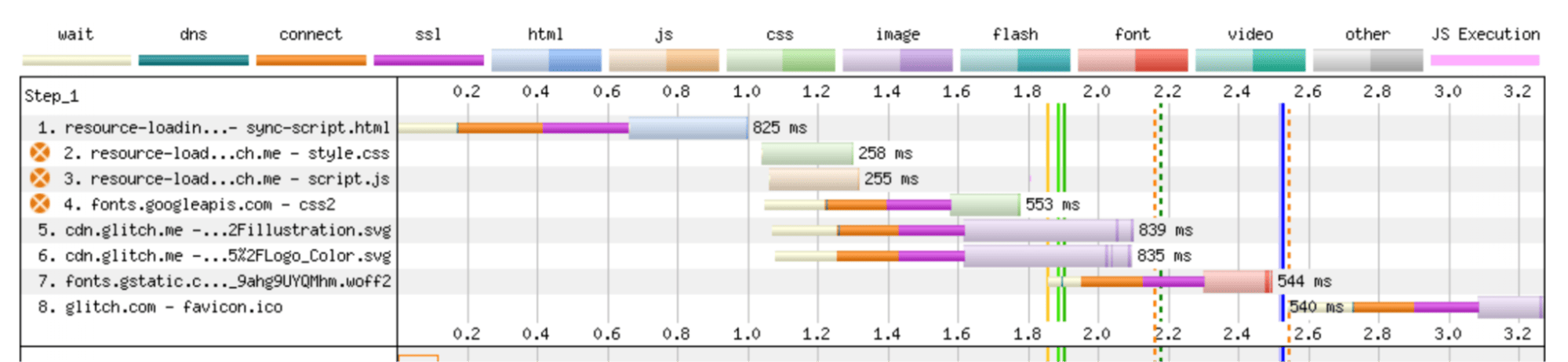
在开始渲染之前,需要下载并处理所有渲染阻塞资源,瀑布流中的深绿色实线表示;
Lighthouse 还突出显示了阻塞渲染资源,但方式更微妙,并且仅当资源实际延迟页面渲染时。这有助于避免误报,可以最大程度地减少渲染阻塞。通过 Lighthouse 运行与前面的 WebPageTest 图相同的页面 URL 只会将其中一个样式表标识为渲染阻塞资源;
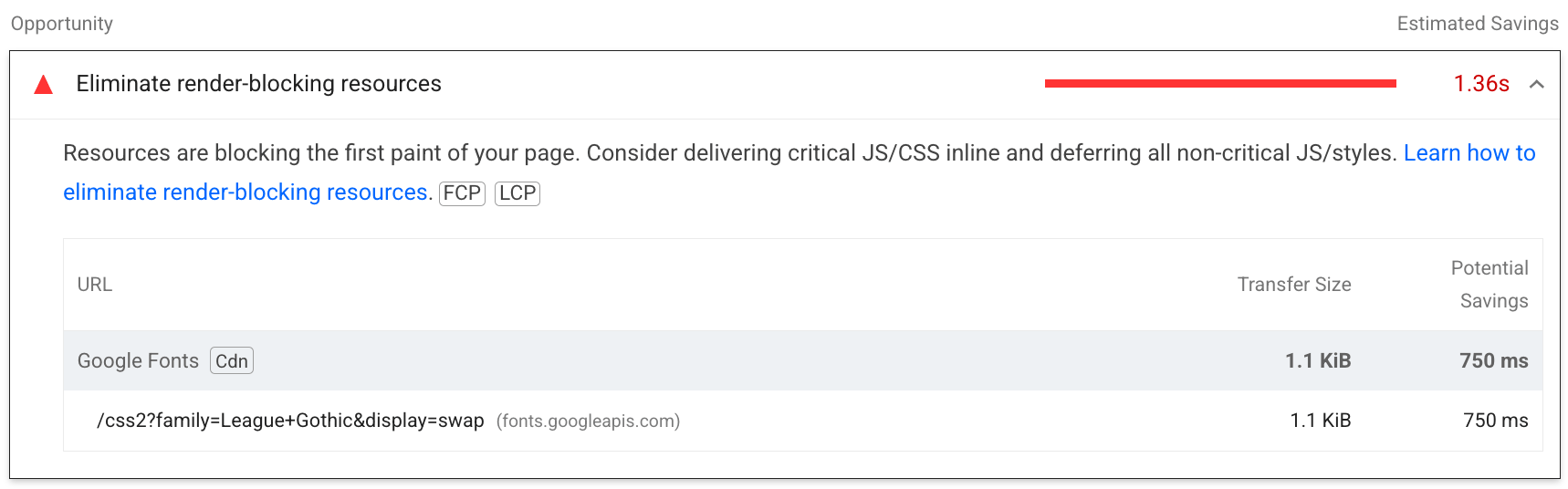
优化关键渲染路径
优化关键渲染路径涉及:
- 减少接收 HTML 的时间(由上一个模块中详述的首字节时间 (TTFB) 指标表示)
- 减少渲染阻塞资源的影响
很长一段时间以来,关键渲染路径一直关注初始渲染。然而,已经出现了更多以用户为中心的 Web 性能指标,这让人质疑关键渲染路径的终点应该是第一次绘制,还是随后的更令人满意的绘制之一。
另一种观点是将时间集中在最大内容绘制 (LCP) 之前,甚至是第一个内容绘制 (FCP) - 作为内容渲染路径(或其他人可能称之为关键路径)的一部分。在这种情况下,可能需要包含不一定阻塞的资源(这是关键渲染路径的典型定义),但对于渲染内容绘制是必需的。
无论对“关键”的确切定义如何,了解是什么阻碍了任何初始渲染和关键内容都很重要;
第一种绘制测量为用户渲染任何内容的第一个可能机会。理想情况下,这应该是有意义的东西,而不是像背景颜色这样的东西,但即使它是非内容性的,向用户呈现一些东西仍然有价值,这是衡量传统定义的关键渲染路径的论据。同时,衡量主要内容何时呈现给用户也有价值;
识别关键渲染�路径
许多工具可以识别 LCP 元素及其渲染时间。除了 LCP 元素之外,Lighthouse 还将帮助识别 LCP 阶段以及每个阶段所花费的时间,以帮助了解优化工作的最佳重点:
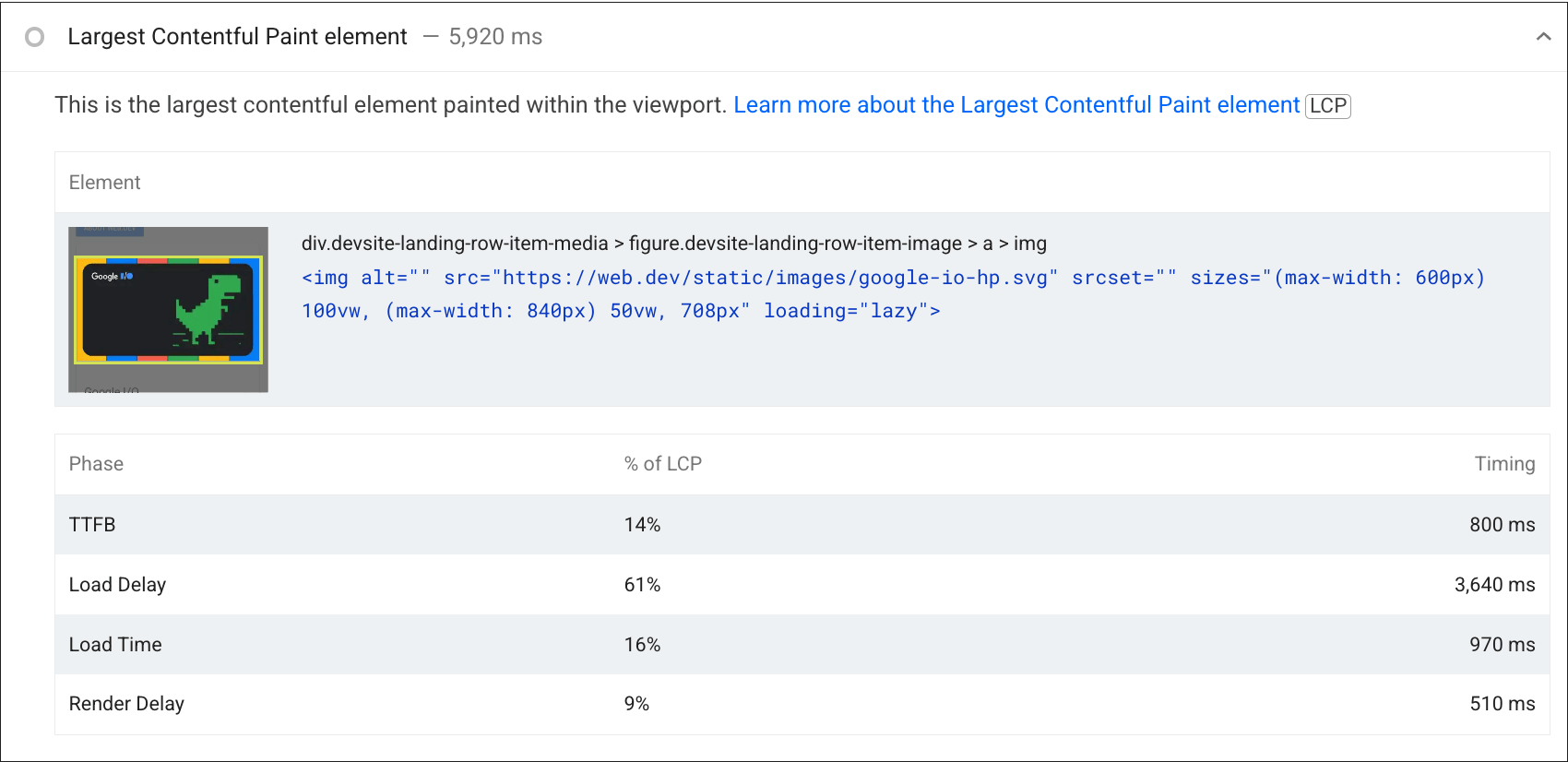
对于更复杂的站点,Lighthouse 还在单独的审核中突出显示了关键请求链:
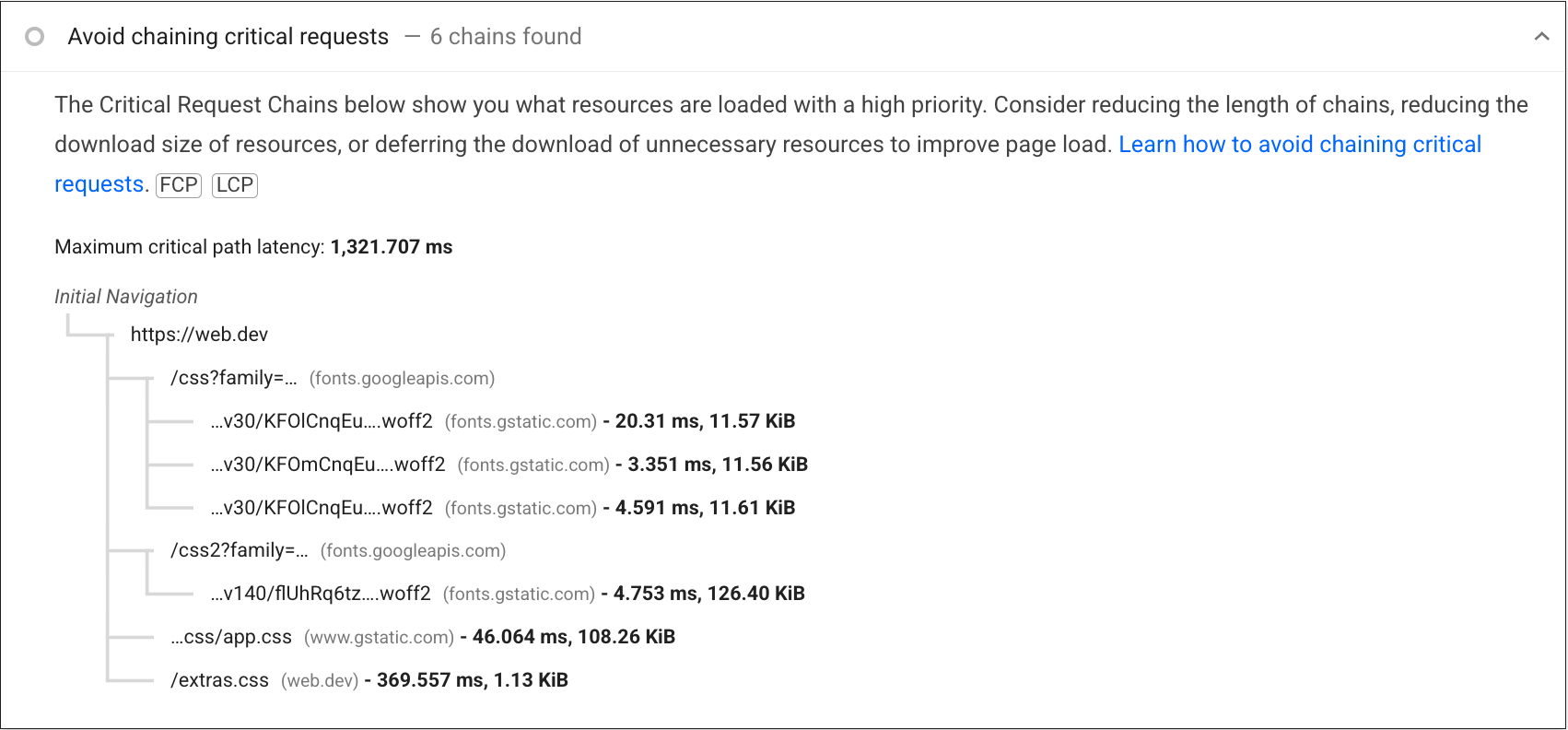
此 Lighthouse 审核会观察以高优先级加载的所有资源,因此它包括 Chrome 设置为高优先级资源的 Web 字体和其他内容,即使它实际上并不阻塞渲染。
优化资源加载
当页面加载时,它的 HTML 中引用了许多资源,这些资源通过 CSS 提供了页面的外观和布局,并通过 JavaScript 提供了其交互性。在本模块中,将介绍与这些资源相关的一些重要概念,以及它们如何影响页面的加载时间。
渲染阻塞
CSS 是一种渲染阻塞资源,因为它会阻止浏览器渲染任何内容,直到构建 CSS 对象模型 (CSSOM);
浏览器会阻止渲染以�防止出现无样式内容闪现 (FOUC),从用户体验的角度来看,这是不可取的。
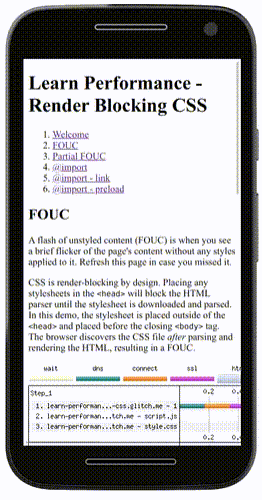
可以在其中看到没有任何样式的页面。随后,一旦页面的 CSS 完成从网络的加载,就会应用所有样式,并且页面的无样式版本立即替换为样式版本;
一般来说,FOUC 是通常看不到的东西,但理解这个概念很重要,这样就可以知道为什么浏览器会阻止页面渲染,直到 CSS 下载并应用到页面为止;
渲染阻塞不一定是不可取的,但可以通过保持 CSS 优化来最大程度地缩短渲染阻塞的持续时间;
解析器阻塞
解析器阻塞资源会中断 HTML 解析器,例如没有 async 或 defer 属性的 <script> 元素;
当解析器遇到 <script> 元素时,浏览器需要先解析并执行脚本,然后再继续解析 HTML 的其余部分。这是设计使然,因为脚本可能会在 DOM 仍在构建期间修改或访问 DOM;
当使用外部 JavaScript 文件(没有 async 或 defer )时,从发现文件到下载、解析和执行该文件,解析器都会被阻止。当使用内联 JavaScript 时,解析器同样会被阻塞,直到内联脚本被解析并执行为止。
解析器阻塞
<script>还必须等待任何正在运行的渲染阻塞 CSS 资源到达并被解析,然后浏览器才能执行它。这也是设计使然,因为脚本可以访问渲染阻塞�样式表中声明的样式(例如,通过使用element.getComputedStyle())
预加载扫描器
预加载扫描器是一种辅助 HTML 解析器形式的浏览器优化,它会扫描原始 HTML 响应,以便在主 HTML 解析器发现资源之前查找并推测性获取资源。例如,预加载扫描器将允许浏览器开始下载 <img> 元素中指定的资源,即使 HTML 解析器在获取和处理 CSS 和 JavaScript 等资源时被阻止也是如此。
要利用预加载扫描器,关键资源应包含在服务器发送的 HTML 标记中。预加载扫描程序无法发现以下资源加载模式:
- CSS 使用
background-image属性加载图像。这些图像引用位于 CSS 中,预加载扫描程序无法发现; - 使用 JavaScript 注入 DOM 中的
<script>元素标记形式的动态加载脚本或使用动态import()加载的模块; - 使用 JavaScript 在客户端呈现 HTML。此类标记包含在 JavaScript 资源的字符串中,预加载扫描器无法发现;
- CSS
@import声明;
这些资源加载模式都是后期发现的资源,因此不会从预加载扫描程序中受益。尽可能避免它们。但是,如果无法避免此类模式,可以使用 preload 提示来避免资源发现延迟;
CSS 决定页面的呈现和布局。如前所述,CSS 是一种渲染阻塞资源,因此优化 CSS 可能会对整个页面加载时间产生相当大的影响;
CSS
CSS 决定页面的呈现和布局。如前所述,CSS 是一种渲染阻塞资源,因此优化 CSS 可能会对整个页面加载时间产生相当大的影响。
压缩
缩小 CSS 文件可以减小 CSS 资源的文件大小,从而加快下载速度。这主要是通过从源 CSS 文件中删除内容(例如空格和其他不可见字符)并将结果输出到新优化的文件来完成的:
/* 未压缩: */
/* Heading 1 */
h1 {
font-size: 2em;
color: #000000;
}
/* Heading 2 */
h2 {
font-size: 1.5em;
color: #000000;
}
/* 压缩后 */
h1,
h2 {
color: #000;
}
h1 {
font-size: 2em;
}
h2 {
font-size: 1.5em;
}
一些高级 CSS 缩小器可能会采用额外的优化,例如将冗余规则合并到多个选择器中。然而,这种高级 CSS 优化可能存在风险,并且可能无法在所有 CSS 方法或设计系统中正常工作或扩展。
从最基本的形式来看,CSS 缩小是一种有效的优化,可以提高网站的 FCP,在某些情况下甚至可以提高 LCP
bundlers等工具可以在生产版本中自动为执行此优化。
删除不使用的 css
在渲染任何内容之前,浏览器需要下载并解析所有样式表;
完成解析所需的时间还包括当前页面未使用的样式;
如果使用的bundlers将所有 CSS 资源组合到一个文件中,用户可能会下载比渲染当前页面所需的更多 CSS;
要发现当前页面�未使用的 CSS,请使用 Chrome DevTools 中的 Coverage 工具;
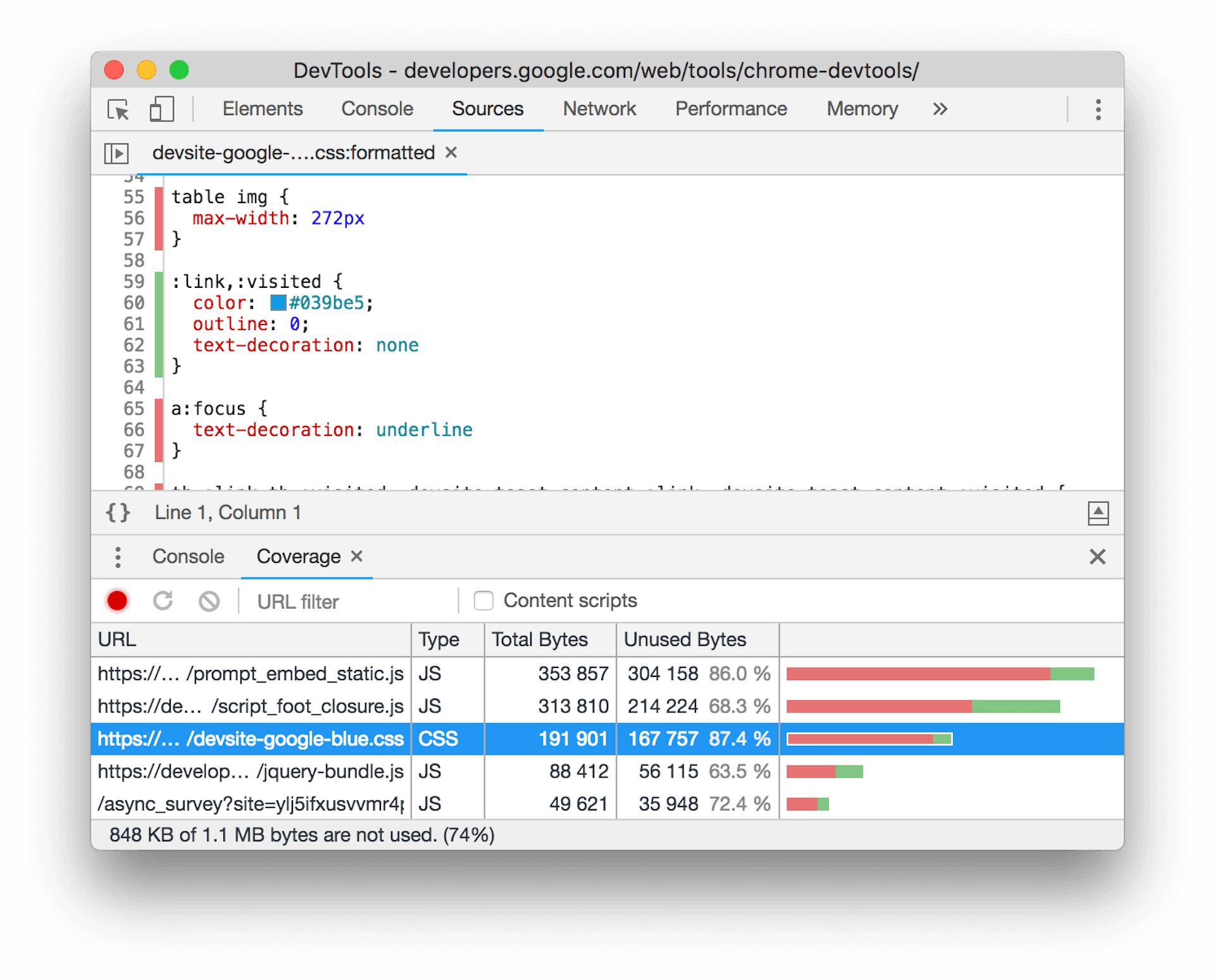
Chrome DevTools 中的Coverage工具对于检测当前页面未使用的 CSS(和 JavaScript)非常有用。它可用于将 CSS 文件拆分为多个资源以由不同页面加载,而不是传送可能延迟页面渲染的更大的 CSS 包。
避免使用 @import
虽然看起来很方便,但应该避免在 CSS 中使用 @import 声明:
/* Don't do this: */
@import url("style.css");
与 HTML 中 <link> 元素的工作方式类似,CSS 中的 @import 声明允许从样式表中导入外部 CSS 资源;
这两种方法之间的主要区别在于 HTML <link> 元素是 HTML 响应的一部分,因此比通过 @import 声明下载的 CSS 文件发现得更快;
为了发现 @import 声明,必须首先下载包含它的 CSS 文件;
这会产生所谓的请求链,就 CSS 而言,它会延迟页面初始渲染所需的时间。另一个缺点是使用 @import 声明加载的样式表无法被预加载扫描器发现,因此成为后期发现的渲染阻塞资源;
在大多数情况下,可以使用 <link rel="stylesheet"> 元素替换 @import 。 <link> 元素允许同时下载样式表并减少总体加载时间,这与连续下载样式表的 @import 声明相反。
注意:如果需要使用
@import(例如级联层或第三方样式表),可以通过对导入的样式表使用preload指令来减轻延迟。此外,CSS 预处理器(例如 SASS 或 LESS)通常使用@import语法作为开发人员体验改�进的一部分,允许单独且更加模块化的源文件。但是,当 CSS 预处理器遇到@import声明时,引用的文件将被捆绑并写入单个样式表,从而避免@import在纯 CSS 中导致的连续请求损失。
内联关键 CSS
下载 CSS 文件所需的时间会增加页面的 FCP。在文档 <head> 中内联关键样式可以消除对 CSS 资源的网络请求,并且如果操作正确,可以在用户的浏览器缓存未准备就绪时缩短初始加载时间;
剩余的 CSS 可以异步加载,或者附加在 <body> 元素的末尾。
关键词:关键 CSS 是指渲染初始视口中可见内容所需的样式。最初的视口概念有时被称为“首屏”。页面上的其余内容保持无样式,而其余 CSS 则异步加载。
重要提示:提取和维护关键样式可能很困难。
- 应该包含哪些样式?
- 应定位哪个视口?
- 该过程可以自动化吗?
- 如果用户在非关键 CSS 加载之前向下滚动,会发生什么情况?
- 如果用户遇到 FOUC,他们会受到什么影响?
这些都是应该考虑的好问题,因为网站的架构可能会使使用关键 CSS 变得异常困难;
然而,在某些特定情况下,性能优势可能值得付出努力,因此请调查关键 CSS 是否是网站的可行选择!
缺点是,内联大量 CSS 会向初始 HTML 响应添加更多字节;
由于 HTML 资源通常无法缓存很长时间(或根本无法缓存),这意味着对于可能在外部样式表中使用相同 CSS 的后续页面,不会缓存内联 CSS;
测试并衡量页面的性能,以确保所做的权衡是值得的。
javaScript
JavaScript 驱动了网络上的大部分交互性,但它是有代价的;
传送过多的 JavaScript 可能会使的网页在页面加载期间响应缓慢,甚至可能导致响应速度问题,从而减慢交互速度,这两种情况都会让用户感到沮丧。
当加载不带 defer 或 async 属性的 <script> 元素时,浏览器会阻止解析和渲染,直到下载、解析并执行脚本;
类似地,内联脚本会阻塞解析器,直到脚本被解析并执行。
async 和 defer
async 和 defer 允许加载外部脚本而不阻塞 HTML 解析器,而带有 type="module" 的脚本(包括内联脚本)会自动延迟。但是, async 和 defer 有一些需要理解的差异;
使用 async 加载的脚本在下载后立即解析并执行,而使用 defer 加载的脚本在 HTML 文档解析完成时执行 - 这与浏览器的 DOMContentLoaded 事件;
此外, async 脚本可能会无序执行,而 defer 脚本则按照它们在标记中出现的顺序执行;
默认情况下,使用 type="module" 属性加载的脚本会被延迟,而通过使用 JavaScript 将 <script> 标记注入 DOM 来加载的脚本的行为类似于 async 脚本;
客户端渲染
一般来说,应该避免使用 JavaScript 来呈现任何关键内容或页面的 LCP 元素。这称为客户端渲染,是单页应用程序 (SPA) 中广泛使用的一种技术;
JavaScript 呈现的标记会绕过预加载扫描器,因为客户端呈现的标记中包含的资源无法被它发现。这可能会延迟关键资源的下载,例如 LCP 图像;
浏览器仅在脚本执行后开始下载 LCP 图像,并将元素添加到 DOM。反过来,脚本只有在被发现、下载和解析后才能执行。这被称为关键请求链,应该避免;
此外,与响应导航请求而从服务器下载的标记相比,使用 JavaScript 呈现标记更有可能生成较长的任务;
广泛使用 HTML 的客户端呈现会对交互延迟产生负面影响。在页面 DOM 非常大的情况下尤其如此,当 JavaScript 修改 DOM 时,这会触发大量的渲染工作。
�缩小化
与 CSS 类似,缩小 JavaScript 可以减少脚本资源的文件大小。这可以加快下载速度,从而使浏览器更快地进入解析和编译 JavaScript 的过程;
当 JavaScript 被缩小时,它不仅会删除空格、制表符和注释等内容,而且源 JavaScript 中的符号也会被缩短;
这个过程有时被称为丑化。要查看差异,请获取以下 JavaScript 源代码:
// 丑化前
export function injectScript() {
const scriptElement = document.createElement("script");
scriptElement.src = "/js/scripts.js";
scriptElement.type = "module";
document.body.appendChild(scriptElement);
}
// 丑化后
export function injectScript() {
const t = document.createElement("script");
(t.src = "/js/scripts.js"), (t.type = "module"), document.body.appendChild(t);
}
在前面的代码片段中,可以看到源码中可读的变量 scriptElement 被缩短为 t ;
当应用于大量脚本时,节省的空间可能相当可观,而且不会影响网站的生产 JavaScript 提供的功能;
如果使用bundler来处理网站的源代码,则通常会在生产版本中自动完成丑化;
丑化器(例如 Terser)也是高度可配置的,它允许调整丑化�算法的激进程度以实现最大程度的节省;
然而,任何丑化工具的默认设置通常足以在输出大小和功能保留之间取得适当的平衡;
资源提示
资源提示指示浏览器提前执行某些操作,以提高加载性能。资源提示可以执行一些操作,例如执行早期 DNS 查找、提前连接到服务器,甚至在浏览器通常发现资源之前获取资源;
preconnect
- 用途--跨域资源
- 例子--谷歌字体
- 注意--crossorigin
preconnect 提示用于建立与获取关键资源的另一个源的连接。例如,可能将图像或资产托管在 CDN 或其他跨域上:
<link rel="preconnect" href="https://example.com" />
通过使用 preconnect ,预计浏览器计划在不久的将来连接到特定的跨源服务器,并且浏览器应尽快打开该连接,最好是在等待 HTML 之前解析器或预加载扫描器来执行此操作;
如果页面上有大量跨域资源,请对当前页面最关键的资源使用 preconnect ;
preconnect 的一个常见用例是 Google 字体。 Google Fonts 建议preconnect 访问提供 @font-face 声明的 https://fonts.googleapis.com 域以及提供字体文件的 https://fonts.gstatic.com 域;
crossorigin 属性用于指示是否必须使用跨源资源共享 (CORS) 来获取资源。使用 preconnect 提示时,如果从源端下载的资源使用 CORS(例如字体文件),则需要将 crossorigin 属性添加到 preconnect 提示;
注意:如果省略“crossorigin”属性,浏览器在下载字体文件时会打开一个新连接,并且不会重用通过“preconnect”提示打开的连接。
dns-prefetch
- 用途--dns 查找(不连接),比preconnect成本低
- 例子--dnstradamus
虽然尽早打开与跨域服务器的连接可以显着缩短初始页面加载时间,但同时建立与许多跨域服务器的连接可能不合理或不可能;
如果担心可能过度使用 preconnect ,则成本低得多的资源提示是 dns-prefetch 提示;
根据其名称, dns-prefetch 不会建立与跨域服务器的连接,而只是提前执行 DNS 查找;
当域名解析为其基础 IP 地址时,就会发生 DNS 查找,虽然设备和网络级别的 DNS 缓存层有助于使这一过程总体上快速,但仍然需要一些时间;
DNS 查找相当便宜,并且由于其成本相对较低,因此在某些情况下它们可能是比 preconnect 更合适的工具;
特别是,在导航到你认为用户可能会访问的其他网站的链接的情况下,它可能是一个理想的资源提示;
dnstradamus 就是这样一种工具,它使用 JavaScript 自动执行此操作,并在指向其他网站的链接滚动到用户视口时使用 Intersection Observer API 将 dns-prefetch 提示注入当前页面的 HTML;
preload
- 用途--提前获取后期的关键资源
- 例子--字体、css 文件、background-image 资源
- 注意--img、imagesrcset、src、两次
preload 指令用于发起对渲染页面所需资源的早期请求:
<link rel="preload" href="/lcp-image.jpg" as="image" />
preload 指令应仅限于后期发现的关键资源,最常见的用例是:
- 字体文件
- 通过
@import声明获取的 CSS 文件 - 可能是最大内容绘制 (LCP) 候选者的 CSS
background-image资源
在这种情况下,预加载扫描程序不会发现这些文件,因为资源是在外部资源中引用的;
注意:如果使用
preload下载由<img>元素指定的图像(该元素根据用户的视口而变化),请务必将imagesrcset属性添加到preload提示下载当前视口的正确图像。还应该排除src属性,以便不支持响应式预加载的浏览器不会下载后备图像。
与 preconnect 类似,如果要预加载 CORS 资源(例如字体),则 preload 指令需要 crossorigin 属性;
如果不添加 crossorigin 属性(或为非 CORS 请求添加该属性),则浏览器会下载该资源两次,从而浪费了本来可以更好地用于其他资源的带宽;
<link rel="preload" href="/font.woff2" as="font" crossorigin />
重要提示:如果指令的
<link>元素上缺少as属性,则preload指令中指定的资源将被下载两次。
注意: preload 指令是一种非常强大的性能优化——事实上,它可能被过度使用
使用 preload 指令下载的资源实际上是以高优先级下载的,并且如果过度使用, preload 可能会产生带宽争用,从而对页面加载速度产生负面影响;
prefetch
- 用途--获取未来导航资源(推测性)
- 例子--导航到某个页面的 css
prefetch 指令用于发起对可能用于未来导航的资源的低优先级请求:
<link rel="prefetch" href="/next-page.css" as="style" />
该指令很大程度上遵循与 preload 指令相同的格式,只是 <link> 元素的 rel 属性使用 "prefetch" 值;
然而,与 preload 指令不同, prefetch 在很大程度上是推测性的,因为你正在为将来可能发生或可能不会发生的导航启动资源获取。
有时 prefetch 可能是有益的 - 例如,如果已确定网站上大多数用户都会遵循的用户流程,则 prefetch 用于渲染关键资源对于那些未来的页面可以帮助减少它们的加载时间;
注意:考虑到
prefetch的推测性,它的使用会带来潜在的缺点,如果用户没有导航到最终需要预取资源的页面,则用于获取资源的数据可能会被闲置。依靠的网站使用模式的分析或其他数据源来自行决定使用prefetch是否是一个好主意。或者,可以使用Save-Data提示为已指定减少数据使用首选项的用户选择退出预取。
获取优先级
可以使用 Fetch Priority API through its fetchpriority 属性来增加资源的优先级;
可以与 <link> 、 <img> 和 <script> 元素一起使用:
<div class="gallery">
<div class="poster">
<img src="img/poster-1.jpg" fetchpriority="high" />
</div>
<div class="thumbnails">
<img src="img/thumbnail-2.jpg" fetchpriority="low" />
<img src="img/thumbnail-3.jpg" fetchpriority="low" />
<img src="img/thumbnail-4.jpg" fetchpriority="low" />
</div>
</div>
重要提示:该
fetchpriority属性在用于网页的 LCP 图片时特别有效。通过提高具有此属性的 LCP 图像的优先级,可以以相对较少的工作量提高页面的 LCP。
默认情况下,图像的获取优先级较低;
布局后,如果发现图像在初始视口内,则优先级将增加到高优先级;
在前面的 HTML 代码段中, fetchpriority 立即告诉浏览器以高优先级下载较大的 LCP 图像,而以较低优先级下载不太重要的缩略图图像;
现代浏览器分两个阶段加载资源。第一阶段保留给关键资源,并在下载并执行所有阻塞脚本后结束,在此阶段,低优先级资源的下载可能会延迟;
通过使用 fetchpriority="high" ,可以提高资源的优先级�,使浏览器能够在第一阶段下载它;
图片
如今,在许多网页上传输的数据中,图像占了很大一部分。本模块涵盖了如何优化图像,以及如何有效地为它们提供服务,以便无论用户的设备如何,都可以最大限度地减少浪费的字节。
图像通常是网络上最重和最普遍的资源,因此,优化图像可以显着提高网站的性能;
在大多数情况下,优化图像意味着通过发送更少的字节来减少网络时间,但也可以通过提供适合用户设备大小的图像来优化发送给用户的字节量;
使用图像的方式:
- img
- picture
- css 的 background-image
- svg
注意:
在某些有限的情况下,SVG 图像可以通过将 <svg> 标记直接插入到页面的 HTML 中来直接内联到页面中。这允许在 JavaScript 中直接访问 SVG 的子元素;
无论是内联 SVG 还是从 HTML <img> 元素加载 SVG,了解何时使用 SVG 图像都会有所帮助;
由于 SVG 是一种矢量图像格式,因此它们在图像内容是线条艺术、图表和图表以及其他没有精细摄影细节的情况下最有用;
如果在网站上使用 SVG 图像,请记住 SVG 格式是基于文本的,因此需要使用缩小和压缩等技术;
使用 svgo(一种基于 Node.js 的 SVG 优化工具)也可以进行有损优化;
图像尺寸
在使用图像资源时,可以执行的第一个优化是以正确的大小显示图像 - 在这种情况下,术语大小是指图像的尺寸;
在不考虑其他变量的情况下,在 500 x 500 像素容器中显示的图像的最佳大小为 500 x 500 像素;
例如,使用 1000 像素的正方形图像意味着容器也要 1000 像素;
但是,选择合适的图像尺寸涉及许多变量,因此在每种情况下选择合适的图像尺寸的任务都非常复杂;
2010 年,当 iPhone 4 发布时,屏幕分辨率 (640x960) 是 iPhone 3 (320x480) 的两倍;
然而,iPhone 4 屏幕的物理尺寸与 iPhone 3 大致相同;
以更高的分辨率显示所有内容会使文本和图像明显变小 - 准确地说是以前大小的一半;
相反,1 个像素变成了 2 个设备像素;
这称为设备像素比 (DPR),iPhone 4 以及之后发布的许多 iPhone 机型的 DPR 为 2;
如果设备的 DPR 为 2,并且图像显示在 500 x 500 像素的容器中,则 1000 像素的正方形图像(称为固有大小)现在是最佳大小;
同样,如果设备的 DPR 为 3,则 1500 像素的方形图像将是最佳大小;
在大多数情况下,人眼无法从 DPR 为 3 中受益,可以使用小于最佳尺寸的图像,而不会对大多数用户造成可察觉的图像质量下降。
srcset
该 <img> 元素支持该 srcset 属性,该属性允许指定浏览器可能使用的图像源列表。指定的每个图像源都必须包含图像 URL 以及宽度或像素密度描述符;
<img
alt="An image"
width="500"
height="500"
src="/image-500.jpg"
srcset="/image-500.jpg 1x, /image-1000.jpg 2x, /image-1500.jpg 3x"
/>
前面的 HTML 代码段使用像素密度描述符来提示浏览器在 DPR 为 1 的设备、 image-1000.jpg DPR 为 2 的设备以及 image-1500.jpg DPR 为 3 的设备上使用 image-500.png ;
虽然这一切看起来都很枯燥,但屏幕的 DPR 并不是为给定页面选择最佳图像的唯一考虑因素。页面的布局是另一个考虑因素;
sizes
仅当在所有视口上以相同的 CSS 像素大小显示图像时,上述解决方案才有效。在许多情况下,页面的布局以及容器的大小会根据用户的设备而变化;
该 sizes 属性允许指定一组源大小,其中每个源大小由一个媒体条件和一个值组成;
该 sizes 属性描述图像的预期显示大小(以 CSS 像素为单位)。当与 srcset 宽度描述符结合使用时,浏览器可以选择最适合用户设备的图像源;
<img
alt="An image"
width="500"
height="500"
src="/image-500.jpg"
srcset="/image-500.jpg 500w, /image-1000.jpg 1000w, /image-1500.jpg 1500w"
sizes="(min-width: 768px) 500px, 100vw"
/>
在前面的 HTML 代码段中,该 srcset 属性指定浏览器可以从中选择的候选图像列表�,以逗号分隔;
列表中的每个候选项都由图像的 URL 组成,后跟表示图像固有宽度的语法。图像的固有大小是其尺寸;
例如,描述 1000w 符表示图像的固有宽度为 1000 像素宽;
使用此信息,浏览器将评估属性中的 sizes 媒体状况,在本例中,系统会指示设备的视口宽度超过 768 像素,则图像将以 500 像素的宽度显示;
在较小的设备上,图像以 100vw - 或完整视口宽度显示(类似三元表达式);
然后,浏览器可以将此信息与 srcset 图像源列表相结合,以找到最佳图像;
例如,如果用户使用的移动设备的屏幕宽度为 320 像素且 DPR 为 3,则图像将显示在 320 CSS pixels x 3 DPR = 960 device pixels ;
在此示例中,最接近大小的图像是 image-1000.jpg 固有宽度为 1000 像素 ( 1000w );
注意:
srcset如果没有该sizes属性,宽度描述符将不起作用。同样,如果省略srcset宽度描述符,则该sizes属性不会执行任何操作。
图像格式
浏览器支持几种不同的图像文件格式,WebP 和 AVIF 等现代图像格式可能提供比 PNG 或 JPEG 更好的压缩,使图像文件大小更小,因此下载时间更短;
通过以现代格式提供图像,可以减少资源的加载时间,这可能会导致最大内容绘制 (LCP) 降低;
WebP 是一种广泛支持的格式,适用于所有现代浏览器。WebP 通常比 JPEG、PNG �或 GIF 具有更好的压缩,提供有损和无损压缩;
WebP 还支持 Alpha 通道透明度,即使在使用有损压缩时也是如此,这是 JPEG 解码器不提供的功能;
AVIF 是一种较新的图像格式,虽然它不像 WebP 那样得到广泛支持,但它确实在浏览器中享有相当不错的支持;
AVIF 支持有损和无损压缩,测试显示,在某些情况下,与 JPEG 相比,节省了 50% 以上。AVIF 还提供广色域 (WCG) 和高动态范围 (HDR) 功能;
压缩
- 有损压缩
- 无损压缩
有损压缩
工作原理是通过量化降低图像精度,并且可以使用色度子采样丢弃其他颜色信息;
有损压缩在具有大量噪点和颜色的高密度图像(通常是具有相似内容的照片或影像)上最有效;
这是因为在如此详细的图像中,有损压缩产生的伪影不太可能被注意到;
但是,对于包含锐利边缘的图像(如线条艺术、类似的鲜明细节或文本),有损压缩可能效果较差;
有损压缩可以应用于 JPEG、WebP 和 AVIF 图像;
注意:使用有损压缩时,请始终确认压缩图像符合的质量标准,例如,在纯色上包含高对比度彩色文本的图像容易出现色度子采样的伪影;
无损压缩
通过压缩图像而不会丢失数据来减小文件大小;
无损压缩根据像素与其相邻像素的差异来描述像素;
无损压缩用于 GIF、PNG、WebP 和 AVIF 图像格式;
可以使用 Squoosh、ImageOptim 或图像优化服务压缩图像;
压缩时,没有适合所有情况的通用设置,推荐的方法是尝试不同的压缩级别,直到在图像质量和文件大小之间找到一个很好的折衷方案;
一些高级图像优化服务可以自动执行此操作,但可能并非对所有用户在经济上都可行;
picture
该 <picture> 元素使在指定多个候选图像时具有更大的灵活性:
<picture>
<source type="image/avif" srcset="image.avif" />
<source type="image/webp" srcset="image.webp" />
<img alt="An image" width="500" height="500" src="/image.jpg" />
</picture>
在 <picture> 元素中使用 <source> 元素时,可以添加对 AVIF 和 WebP 图像的支持,但如果浏览器不支持新式格式,则回退到更兼容的旧图像格式;
使用此方法,浏览器会选择指定的第一个匹配 <source> 元素,如果它可以以该格式呈现图像,则使用该图像;
否则,浏览器将移动到下一个指定的 <source> 元素;
在前面的 HTML 代码段中,AVIF 格式优先于 WebP 格式,如果既不支持 AVIF 也不支持 WebP,则回退到 JPEG 格式;
一个 <picture> 元素需要嵌套在其内部的 <img> 元素。 width height 无论 alt 选择哪个 <source> 属性,都定义 <img> 在 and 上使用;
该 <source> 元素还支持 media 、 srcset 和 sizes 属性。与前面 <img> 的示例类似,它们向浏览器指示要在不同视口上选择哪个图像;
虽然该
srcset属性为浏览器提供了有关��要使用哪个图像的提示,但对元素<source>的媒体查询是浏览器要遵循的命令。
<picture>
<source
media="(min-resolution: 1.5x)"
srcset="/image-1000.jpg 1000w, /image-1500.jpg 1500w"
sizes="(min-width: 768px) 500px, 100vw"
/>
<img alt="An image" width="500" height="500" src="/image-500.jpg" />
</picture>
该 media 属性采用媒体条件,在前面的示例中,设备的 DPR 用作媒体条件;
DPR 大于或等于 1.5 的任何设备都将使用第一个 <source> 元素,该 <source> 元素告诉浏览器,在视口宽度超过 768 像素的设备上,所选候选图像以 500 像素宽显示;
在较小的设备上,这会占用整个视口宽度。通过组合 media 和 srcset 属性,可以更精细地控制要使用的图像;
下表对此进行了说明,其中评估了多个视口宽度和设备像素比:
| Viewport Width (pixels) | 1 DPR | 1.5 DPR | 2 DPR | 3 DPR |
|---|---|---|---|---|
| 320 | 500.jpg | 500.jpg | 500.jpg | 1000-sm.jpg |
| 480 | 500.jpg | 500.jpg | 1000-sm.jpg | 1500-sm.jpg |
| 560 | 500.jpg | 1000-sm.jpg | 1000-sm.jpg | 1500-sm.jpg |
| 1024 | 500.jpg | 1000.jpg | 1000.jpg | 1500.jpg |
| 1920 | 500.jpg | 1000.jpg | 1000.jpg | 1500.jpg |
<picture>
<source
media="(min-width: 560px)"
srcset="/image-500.jpg, /image-1000.jpg 2x, /image-1500.jpg 3x"
/>
<source
media="(max-width: 560px)"
srcset="/image-500.jpg 1x, /image-1000.jpg 2x"
/>
<img alt="An image" width="500" height="500" src="/image-500.jpg" />
</picture>
DPR 为 1 的设备会下载 image-500.jpg 图像,包括大多数桌面用户,他们以 500 像素宽的外部大小查看图像;
另一方面,DPR 为 3 的移动用户下载的可能更大 image-1500.jpg ,与 DPR 为 3 的桌面设备上使用的映像相同;
<picture>
<source
media="(min-width: 560px) and (min-resolution: 1.5x)"
srcset="/image-1000.jpg 1000w, /image-1500.jpg 1500w"
sizes="(min-width: 768px) 500px, 100vw"
/>
<source
media="(max-width: 560px) and (min-resolution: 1.5x)"
srcset="/image-1000-sm.jpg 1000w, /image-1500-sm.jpg 1500w"
sizes="(min-width: 768px) 500px, 100vw"
/>
<img alt="An image" width="500" height="500" src="/image-500.jpg" />
</picture>
在此示例中,该 <picture> 元素被调整为包含一个附加 <source> 元素,以便对具有高 DPR 的宽设备使用不同的图像:
| Viewport Width (pixels) | 1 DPR | 1.5 DPR | 2 DPR 2 朝鲜民主主义人民共和国 | 3 DPR |
|---|---|---|---|---|
| 320 | 500.jpg | 500.jpg | 500.jpg | 1000-sm.jpg |
| 480 | 500.jpg | 500.jpg | 1000-sm.jpg | 1500-sm.jpg |
| 560 | 500.jpg | 1000-sm.jpg | 1000-sm.jpg | 1500-sm.jpg |
| 1024 | 500.jpg | 1000.jpg | 1000.jpg | 1500.jpg |
| 1920 | 500.jpg | 1000.jpg | 1000.jpg | 1500.jpg |
通过此附加查询,可以看到它 image-1000-sm.jpg 并 image-1500-sm.jpg 显示在小视口上;
通过这些额外的信息,可以进一步压缩图像,因为在该大小和密度下,压缩伪影并不明显,同时也不会影响桌面设备上的图像质量;
或者,通过调整 srcset and media 属性,可以避免在小视口上提供大图像:
在前面的 HTML 代码段中,宽度描述符已被删除,取而代之的是设备像素比描述符。移动设备上提供的图像仅限于 /image-500.jpg 或 /image-1000.jpg ,即使在 DPR 为 3 的设备上也是如此。
管理复杂性
使用响应式图像时,会发现每个图像都有许多不同的尺寸变化和格式;
在前面的示例中,使用了每种大小的变体,但不包括 AVIF 和 WebP;
应该有多少个变体?像许多工程问题一样,答案往往是“视情况而定”;
另一方面,如果存在许多变体,则每个变体都需要另一个缓存条目;
如果变体的缓存条目已过期,并且需要从源服务器再次获取映像,则服务器成本可能会增加,并且可能会降低��性能;
除此之外,HTML 文档的大小会随着每个变体而增长。可能会发现自己为每张图像发送了数千字节的 HTML;
根据 Accept 请求标头提供图像
Accept HTTP 请求标头通知服务器用户的浏览器可以理解哪些内容类型;
服务器可以使用此信息来提供最佳图像格式,而无需向 HTML 响应添加额外的字节;
if (request.headers.accept) {
if (request.headers.accept.includes("image/avif")) {
return reply.from("image.avif");
} else if (request.headers.accept.includes("image/webp")) {
return reply.from("image.webp");
}
}
return reply.from("image.jpg");
重要提示:
Accept请求标头通常仅传达 HTML 资源请求中支持的图像类型。如果选择根据此标头的值提供资源,请务必在附加Vary响应标头中指定它,以便共享缓存(如内容分发网络 (CDN))可以考虑同一 URL 的不同响应。
前面的 HTML 代码段是代码的简化版本,可以将其添加到服务器的 JavaScript 后端,以选择和提供最佳图像格式;
如果请求 Accept 标头包含 image/avif ,则提供 AVIF 映像;
否则,如果 Accept 标头包含 image/webp ,则提供 WebP 图像;
如果这两个条件都不成立,则提供 JPEG 图像;
在几乎所有类型的 Web 服务器中,都可以根据 Accept 请求标头的内容修改响应 mod_rewrite ,例如,可以使用 Accept ;
这与在图像内容分发网络 (CDN) 上发现的行为没有什么不同。图像 CDN 是优化图像并根据用户的设备和浏览器发送最佳格式的绝佳解决方案;
关键是要找到一个平衡点,生成合理数量的候选图像,并衡量对用户体验的影响;
不同的图像可能会给出不同的结果,应用于每个图像的优化取决于其在页面中的大小和用户使用的设备;
例如,与电子商务商品详情页面上的缩略图相比,全宽主图可能需要更多的款式/规格;
懒加载
当图像出现在视口中时,可以使用该 loading 属性告诉浏览器延迟加载图像;
属性值 lazy 告诉浏览器在图像位于(或靠近)视口之前不要下载图像;
这样可以节省带宽,使浏览器能够优先处理视口中已有的关键内容所需的资源;
要深入了解延迟加载图片,请阅读延迟加载图片和
<iframe>元素模块: https://web.dev/learn/performance/lazy-load-images-and-iframe-elements
译码
该 decoding 属性告诉浏览器应如何解码图像;
值 为 async 告诉浏览器图像可以异步解码,从而可能缩短呈现其他内容的时间;
值 为sync 告诉浏览器图像应与其他内容同时显示;
默认值允许 auto 浏览器决定什么最适合用户;
注意:该
decoding属性的影响可能仅在需要较长时间解码的非常大的��高分辨率图像上才能看到。在以编程方式将图像插入 DOM 时,还可以在 JavaScript 中的实例HTMLImageElement上使用该decode方法。
视频
视频源文件
使用媒体文件时,在操作系统( .mp4 、 .webm 等)上识别的文件称为容器;
容器包含一个或多个流,在大多数情况下,这将是视频和音频流;
可以使用编解码器压缩每个流;
例如,a video.webm 可以是一个 WebM 容器,其中包含使用 VP9 压缩的视频流和使用 Vordis 压缩的音频流;
了解容器和编解码器之间的区别很有帮助,因为它可以帮助使用更少的带宽来压缩媒体文件;
从而缩短整体页面加载时间,并可能改善页面的最大内容绘制 (LCP),这是一个以用户为中心的指标,也是三个核心 Web 指标之一;
压缩视频文件的一种方法涉及使用 FFmpeg:
ffmpeg -i input.mov output.webm
前面的命令(尽管在使用 FFmpeg 时很基本)使用默认的 FFmpeg 选项获取 input.mov 文件并输出 output.webm 文件;
上述命令输出一个较小的视频文件,该文件适用于所有现代浏览器;
调整 FFmpeg 提供的视频或音频选项可以帮助您进一步减小视频的文件大小;
例如,如果要使用元素 <video> 替换 GIF,则应删除音轨:
ffmpeg -i input.mov -an output.webm
重要提示:该
-an标志会从输出文件中删除所有音频流。如果视频的用例不需要音频(例如,使用视频替换动画 GIF),则这是一项重要的优化,因为删除音频流会减小视频文件的大小,即使源视频文件中已存在的音频流是无声的。
多种文件
在处理视频文件时,指定多种格式可作为不支持所有新式格式的浏览器的备选方案;
<video>
<source src="video.webm" type="video/webm" />
<source src="video.mp4" type="video/mp4" />
</video>
由于所有现代浏览器都支持 H.264 解码器,因此 MP4 可以用作传统浏览器的后备;
WebM 版本可以使用较新的 AV1 编解码器(尚未得到广泛支持)或早期的 VP9 编解码器(比 AV1 得到更好的支持,但通常压缩不如 AV1);
注: 与
<picture>元素类似,在<video>元素中列出<source>子元素的顺序决定了浏览器的优先级。如果首先指定 MP4 源,则浏览器会选择该格式,而不考虑它是否支持可能指定的更有效的格式。
poster
视频的海报图像是使用 <video> 元素上的 poster 属性添加的,该属性在开始播放之前向用户提示视频内容可能是什么:
<video poster="poster.jpg">
<source src="video.webm" type="video/webm" />
<source src="video.mp4" type="video/mp4" />
</video>
注意:过去,没有
poster图像的<video>元素不是 LCP 候选元素。此后,此问题已得到解决,视频文件的第一帧(绘制后)将被视为 LCP 候选帧。因此,如果的网站大量使用视频文件,请务必在视频未自动播放的情况下使用该poster属性,或者确保优化视频 LCP 候选版本,以便在未使用该poster属性时尽快显示。
autoplay
根据 HTTP 存档,网络上 20% 的视频都包含该 autoplay 属性;
autoplay 在必须立即播放视频时使用,例如用作视频背景或替代动画 GIF 时;
动画 GIF 可能非常大,尤其是当它们有许多具有复杂细节的帧时;
动画 GIF 消耗几兆字节的数据并不少见,这可能会严重消耗带宽,而带宽最好用于更关键的资源;
通常应避免使用动画图像格式,因为 <video> 对于此类媒体来说,等效格式的效率要高得多;
如果网站需要自动播放视频,则可以直接在 <video> 元素上使用该 autoplay 属性:
<video autoplay muted loop playsinline>
<source src="video.webm" type="video/webm" />
<source src="video.mp4" type="video/mp4" />
</video>
注意:
<video>具有指定属性的autoplay元素会立即开始下载,即使它们位于初始视口之外也是如此。
通过将 poster 该属性与 Intersection Observer API 结合使用,可以将页面配置为仅在视频进入视口后下载视频;
图像 poster 可能是低质量的图像占位符,例如视频的第一帧;
视频出现在视口中后,浏览器将开始下载视频;
这可以缩短初始视口内内容的加载时间;
不利的一面是,当使用 poster 的图像 时 autoplay ,用户会收到一个图像,该图像只会短暂显示,直到视频加载并开始播放;
用户启动的播放
通常,一旦 HTML 解析器发现该 <video> 元素,浏览器就会开始下载视频文件;
如果有 <video> 用户启动播放的元素,则可能不希望在用户与视频交互之前开始下载视频;
可以使用元素 <video> 的 preload 属性来影响为视频资源下载的内容:
- 设置
preload="none"通知浏览器不应预加载任何视频内容 - 设置
preload="metadata"仅获取视频元数据,例如视频的持续时间以及可能的其他粗略信息
如果要加载用户需要启动播放的视频,则设置 preload="none" 可能是最理想的情况;
注意:该
preload属性是一个提示 - 浏览器可能会选择不遵守它,并且它在不同的浏览器上或在将移动设�备与桌面设备进行比较时可能会有所不同。
在这种情况下,可以通过添加 poster 图像来改善用户体验;
这为用户提供了一些关于视频内容的背景信息, 此外,如果海报图像是 LCP 元素,则可以使用 <link rel="preload"> 提示以及 fetchpriority="high" 以下内容来增加 poster 图像的优先级:
<link rel="preload" as="image" href="poster.jpg" fetchpriority="high" />
注意:如果视频不是视口中最大的元素,则预加载
poster图像可能会因带宽争用而延迟 LCP,否则可用带宽将分配给其他更关键的资源。
嵌入
鉴于有效优化和提供视频内容的所有复杂性,希望将问题卸载到专用视频服务(如 YouTube 或 Vimeo)是有意义的;
此类服务可以优化视频的交付,但嵌入来自第三方服务的视频可能会对性能产生某种影响,因为嵌入式视频播放器通常可以提供大量额外的资源,例如 JavaScript;
鉴于这一现实,第三方视频嵌入会显着影响页面性能;
根据 HTTP 存档,YouTube 嵌入会阻止中位网站主线程超过 1.7 秒;
长时间阻塞主线程是一个严重的用户体验问题,可能会影响页面的下一个绘制交互 (INP);
但是,可以通过在初始页面加载期间不立即加载嵌入来达成妥协,而是为嵌入创建一个占位符;
当用户与嵌入进行交互时,该占位符将替换为实际的视频嵌入;
网站字体
网页字体是一种常用的网页资源,它们理所当然地为网站的设计增添了其他资源无法比拟的元素。即便如此,网页字体仍然有性能成本。在这个模块中,我们将探讨一些关于 web 字体的性能考虑和技术;
发现
页面的 Web 字体使用 @font-face 声明在样式表中定义:
@font-face {
font-family: "Open Sans";
src: url("/fonts/OpenSans-Regular-webfont.woff2") format("woff2");
}
前面的代码片段定义了 font-family 命名 "Open Sans" ,并告诉浏览器在哪里可以找到相应的 Web 字体资源;
为了节省带宽,浏览器不会下载 Web 字体,直到确定当前页面的布局需要它;
h1 {
font-family: "Open Sans";
}
在前面的 CSS 代码段中,浏览器在解析页面 HTML 中的 <h1> 元素时下载 "Open Sans" 字体文件。
reload
@font-face 如果声明是在外部样式表中定义的,则浏览器只能在下载样式表后才能开始下载它们;
这使得 Web 字体成为较晚发现的资源,但有一些方法可以帮助浏览器更快地发现 Web 字体;
可以使用该 preload 指令启动对 Web 字体资源的早期请求;
该 preload 指令使 Web 字体在页面加载期间可尽早被发现,浏览器会立即开始下载它们,而无需等待样式表完成下载和解析;
该 preload 指令不会等到页面上需要字体时才使用;
<!-- The `crossorigin` attribute is required for fonts—even self-hosted ones, as fonts are considered CORS resources. -->
<link
rel="preload"
as="font"
href="/fonts/OpenSans-Regular-webfont.woff2"
crossorigin
/>
注意:应谨慎使用该
preload指令。过度使用该preload指令可能会转移其他关键资源的带宽。如果过度使用,preload指令可能会下载当前页面不需要的字体
此外,还需要注意的是,字体是 CORS 资源。因此,必须在预加载字体时指定该
crossorigin属性,即使它们是自托管的。
内联 @font-face 声明
通过使用 <style> 元素在 HTML <head> 中内联渲染阻塞 CSS(包括 @font-face 声明),可以使字体在页面加载期间更早地被发现;
在这种情况下,浏览器会在页面加载的早期发现 Web 字体,因为它不需要等待外部样式表下载;
下载
在发现 Web 字体并确保当前页面布局需要它们后,浏览器可以下载它们;
Web 字体的数量、编码和文件大小会显著影响浏览器下载和呈现 Web 字体的速度;
自托管 web 字体
Web 字体可以通过第三方服务(例如 Google Fonts)提供,也可以在服务器上自托管;
使用第三方服务时,网页需要先打开与提供商主机的连接,然后才能开始下载所需的网络字体;
这可能会延迟 Web 字体的发现和后续下载;
可以使用资源提示来 preconnect 减少此开销;
通过使用 preconnect ,可以告诉浏览器比浏览器通常更早地打开与跨源的连接:
<link rel="preconnect" href="https://fonts.googleapis.com" />
<link rel="preconnect" href="https://fonts.gstatic.com" crossorigin />
前面的 HTML 代码段提示浏览器要建立与 fonts.googleapis.com 的连接以及与 的 CORS 连接 fonts.gstatic.com ;
某些字体提供商(例如 Google Fonts)提供来自不同来源的 CSS 和字体资源;
可以通过自托管 Web 字体来消除对第三方连接的需求;
在大多数情况下,自托管 Web 字体比从跨域下载它们更快;
如果计划使用自托管 Web 字体,请检查网站是否正在使用内容分发网络 (CDN)、HTTP/2 或 HTTP/3,并为网站所需的 Web 字体设置正确的缓存标头;
WOFF2
WOFF2 享有广泛的浏览器支持和最佳压缩 - 比 WOFF 高出 30%;
减小文件大小会导致更快的下载时间,WOFF2 格式通常是在现代浏览器之间�完全兼容唯一需要的格式;
**注意:**只有在需要支持旧版浏览器时,才可能需要使用其他格式(如 WOFF、EOT 和 TTF)。如果不需要支持旧版浏览器,则没有理由依赖 WOFF2 以外的 Web 字体格式。
子集 web 字体
Web 字体通常包含各种不同的字形,这些字形是表示不同语言中使用的各种字符所必需的;
如果页面仅以一种语言提供内容,或使用单一字母表,则可以通过子集来减小 Web 字体的大小;
这通常是通过指定一个数字或一系列 Unicode 码位来完成的;
子集是原始 Web 字体文件中包含的字形的简化集;
例如,网页可能会提供拉丁字符的特定子集,而不是提供所有字形;
根据所需的子集,删除字形可以显著减小字体文件的大小;
某些 Web 字体提供商(例如 Google Fonts)通过使用查询字符串参数自动提供子集;
例如, https://fonts.googleapis.com/css?family=Roboto&subset=latin URL 提供一个样式表,其中包含仅使用拉丁字母的 Roboto Web 字体;
如果决定自行托管 Web 字体,下一步是使用 glyphanger 或 subfont 等工具自行生成和托管这些子集;
但是,�如果不想自行托管自己的 Web 字体,则可以通过指定仅包含网站所需的 Unicode 码位的附加 text 查询字符串参数来子集 Google Fonts 提供的 Web 字体;
例如,如果网站上有一个显示 Web 字体,该字体只需要短语“Welcome”所需的少量字符,则可以通过以下 URL 通过 Google Fonts 请求该子集: https://fonts.googleapis.com/css?family=Monoton&text=Welcome ;
如果这种极端的子集对网站有用,这可以显着减少您网站上单一字体所需的 Web 字体数据量;
字体渲染
在浏览器发现并下载了 Web 字体后,可以对其进行呈现;
默认情况下,浏览器会阻止使用 Web 字体的任何文本的呈现,直到下载该文本为止;
可以使用 font-display CSS 属性调整浏览器的文本呈现行为,并配置在 Web 字体完全加载之前应显示或不显示的文本;
block
font-display 缺省值为 block ,使用 block 时,浏览器将阻止使用指定 Web 字体的任何文本的呈现;
不同的浏览器的行为略有不同。Chromium 和 Firefox 会阻止渲染最多 3 秒,然后再使用回退;
Safari 会无限期阻止,直到 Web 字体加载完毕;
swap
swap 是使用 font-display 最广泛的值, swap 不阻止呈现,并在交换指定的 Web 字体之前立即在回退中显示文本;
这可以立即显示内容,而无需等待 Web 字体下载;
但是,缺点 swap 是,如果后备 Web 字体和 CSS 中指定的 Web 字体在行高、字距调整和其他字体指标方面差异很大,则会导致布局偏移;
如果不考虑尽快使用 preload 提示来加载 Web 字体资源,或者不考虑其他 font-display 值,这可能会影响网站的 CLS;
fallback
fallback 的值 font-display 是 和 swap 之间的 block 某种折衷。与 不同 swap ,浏览器会阻止字体的呈现,但仅在很短的时间内交换回退文本。然而,与 不同的 block 是,封锁期非常短。
js 拆分
加载大型 JavaScript 资源会显著影响页面速度;
将 JavaScript 拆分为较小的块,并且仅在启动期间下载页面运行所需的内容,可以大大提高页面的加载响应能力,这反过来又可以改善页面的 Interaction to Next Paint (INP)。;
当页面下载、解析和编译大型 JavaScript 文件时,它可能会在一段时间内无响应;
页面元素是可见的,因为它们是页面初始 HTML 的一部分,并由 CSS 设置样式;
但是,由于支持这些交互式元素所需的 JavaScript 以及页面加载的其他脚本可能需要解析和执行 JavaScript 才能运行;
结果是,用户可能会觉得交互被显着延迟,甚至完全中断;
这通常是因为主线程被阻塞,因为 JavaScript 是在主线程上解析和编译的;
如果此过程花费的时间太长,交互式页面元素可能无法足够快地响应用户输入;
对此的一种补救措施是仅加载页面运行所需的 JavaScript,同时通过一种称为代码拆分的技术推迟其他 JavaScript 的加载;
减少启动期间 js 的解析和执行
当 JavaScript 执行时间超过 2 秒时,Lighthouse 会发出警告,当执行时间超过 3.5 秒时,它会失败;
在页面生命周期*的任何时候,*过多的 JavaScript 解析和执行都是一个潜在的问题;
因为如果用户与页面交互的时间与负责处理和执行 JavaScript 的主线程任务运行的时刻重合,则有可能增加交互的输入延迟;
不仅如此,在初始页面加载期间,过多的 JavaScript 执行和解析尤其成问题,因为这是页面生命周期中用户很可能与页面交互的点;
事实上,总阻塞时间 (TBT)(一种负载响应能力指标)与 INP 高度相关,这表明用户在初始页面加载期间尝试交互的倾向很高;
Lighthouse 审计报告执行页面请求的每个 JavaScript 文件所花费的时间,它非常有用,因为它可以帮助准确识别哪些脚本可能是代码拆分的候选脚本;
然后,可以使用 Chrome DevTools 中的覆盖率工具进一步确定在页面加载期间页面的哪些 JavaScript 部分未使用;
代码拆分是一种有用的技术,可以减少页面的初始 JavaScript 负载。它允许将 JavaScript 包拆分为两部分:
- JavaScript 在页面加载时需要,因此无法在任何其他时间加载。
- 可以在稍后的时间点加载的剩余 JavaScript,最常见的是在用户与页面上的给定交互元素交互时。
可以使用动态 import() 语法来完成代码拆分,与在启动期间请求给定 JavaScript 资源的元素不同 <script> ,此语法会在页面生命周期的后期对 JavaScript 资源发出请求;
重要
动态import() 是一个类似函数的表达式,可让动态加载 JavaScript 模块;
它是一种异步操作,可用于导入模块以响应交互或想要加载其他模块的任何其他条件;
Static import 语句会立即导入模块,并要求先解析并执行父模块及其所有依赖项,然后才能运行;
document.querySelectorAll("#myForm input").addEventListener(
"blur",
async () => {
// Get the form validation named export from the module through destructuring:
const { validateForm } = await import("/validate-form.mjs");
// Validate the form:
validateForm();
},
{ once: true }
);
在前面的 JavaScript 代码段中,仅当用户模糊表单的任何 <input> 字段时,才会下载、解析和执行该 validate-form.mjs 模块;
在这种情况下,负责驱动表单验证逻辑的 JavaScript 资源仅在最有可能实际使用页面时才与页面相关;
Webpack、Parcel、Rollup 和 esbuild 等 JavaScript 打包器可以配置为在源代码中遇到动态 import() 调用时将 JavaScript 包拆分为更小的块;
这些工具中的大多数都是自动执行此操作的,但 esbuild 尤其需要选择此优化;
注意
React 通过React.lazy语法抽象了动态 import() 。在引擎盖下,这仍然依赖于 dynamic import() ,模块打包器仍然负责将 JavaScript 拆分为单独的块;
代码拆分建议
虽然代码拆分是一种在初始页面加载期间减少主线程争用的有效方法,但如果决定去审计 JavaScript 源代码以寻找代码拆分的机会,那么记住一些事情是值得的;
开发人员在开发过程中使用 JavaScript 模块是常见的做法;
这是一项出色的开发人员体验改进,可提高代码的可读性和可维护性;
但是,在将 JavaScript 模块运送到生产环境时,可能会导致一些次优的性能特征;
使用打包器
最重要的是,你应该使用打包器来处理和优化你的源代码,包括你打算进行代码拆分的模块;
打包器不仅在对 JavaScript 源代码应用优化方面非常有效,而且在平衡性能考虑因素(例如包大小与压缩率)方面也非常有效;
压缩效率随着包的大小而增加,但包程序也试图确保包不会太大,以至于由于脚本评估而导致长时间的任务;
捆绑器还可以避免通过网络运输大量未捆绑的模块的问题;
使用 JavaScript 模块的体系结构往往具有庞大而复杂的模块树;
当模块树解绑时,每个模块都表示一个单独的 HTTP 请求,如果不捆绑模块,Web 应用中的交互性可能会延迟;
虽然可以使用 资源提示尽早加载大型模块树,但从加载性能的角度来看,JavaScript 包仍然更可取;
流式编译
Chromium 的 V8 JavaScript 引擎提供了许多开箱即用的优化,以确保你的生产 JavaScript 代码尽可能高效地加载;
其中一种优化被称为流式编译,它就像对流式传输到浏览器的 HTML 的增量解析一样,在流式传输的 JavaScript 块从网络到达时对其进行编译;
可以通过以下几种方式确保在 Chromium 中对 Web 应用程序进行流式编译:
- 转换生产代码。打包器可以根据编译目标转换 JavaScript 源代码,而目标通常特定于给定的环境;V8 会将流式编译应用于任何不使用模块的 JavaScript 代码,可以配置打包器以将 JavaScript 模块代码转换为不使用 JavaScript 模块及其功能的语法;
- 使用
.mjs后缀。就 V8 而言,使用扩展在生产环境中发布 JavaScript 模块时, 当你在生产环境中使用.js 扩展名发布 JavaScript 模块时,你实际上选择了退出流编译。如果您将扩展.mjs用于 JavaScript 模块,V8 可以确保基于模块的 JavaScript 代码的流式编译不会中断。
不要让这些注意事项阻止使用代码拆分,代码拆分是减少用户初始 JavaScript 负载的有效方法,但通过使用打包器并了解如何保留 V8 的流式编译行为,可以确保生产 JavaScript 代码对用户来说尽可能快;
webpack
webpack 附带了一个名为SplitChunksPlugin 的插件,它允许您配置打包器如何分割 JavaScript 文件。Webpack 可以识别 dynamic import() 和 static import 语句。可以通过在其配置中指定 chunks 选项来修改其 SplitChunksPlugin 行为:
chunks: async是默认值,引用动态import()调用;chunks: initial指静态import调用;chunks: all涵盖动态import()和静态导入,在async和initialIMPORT 之间共享块;
默认情况下,每当 webpack 遇到 dynamic import() 语句时。它为该模块创建一个单独的块:
/* main.js */
// An application-specific chunk required during the initial page load:
import myFunction from "./my-function.js";
myFunction("Hello world!");
// If a specific condition is met, a separate chunk is downloaded on demand,
// rather than being bundled with the initial chunk:
if (condition) {
// Assumes top-level await is available. More info:
// https://v8.dev/features/top-level-await
await import("/form-validation.js");
}
上述代码片段的默认 webpack 配置会生成两个单独的块:
main.jschunk - webpack 将其分类为块initial- 包括main.js和./my-function.js模块;async块,仅form-validation.js包含(如果已配置,则在资源名称中包含文件哈希)。仅当condition真实时才下载此块;
通过此配置,可以推迟加载区块, form-validation.js 直到实际需要它;
这可以通过减少初始页面加载期间的脚本解析时间来提高加载响应能力;
当满足指定条件时,将进行 form-validation.js 块的脚本下载和解析,在这种情况下,将下载动态导入的模块;
一个示例可能是以下情况:仅为特定浏览器下载 polyfill,或者(如前面的示例中)导入的模块对于用户交互是必需的;
另一方面,改变 SplitChunksPlugin 指定的配置 chunks: initial 确保代码仅在初始块上分割;
这些是静态导入的块,或者 webpack 中列出的块 entry 属性。查看前面的示例,生成的块将是以下内容的组合 form-validation.js 和 main.js 在单个脚本文件中,可能会导致初始页面加载性能更差;
选项为 SplitChunksPlugin 还可以配置为将较大的脚本分成多个较小的脚本 - 例如通过使用 maxSize 选项指示 webpack 将块分割成单独的文件(如果它们超出了指定的范围) maxSize ;
将大型脚本文件划分为较小的文件可以提高负载响应能力,因为在某些情况下,CPU 密集型脚本评估工作被划分为较�小的任务,这些任务不太可能长时间阻塞主线程;
此外,生成较大的 JavaScript 文件还意味着脚本更有可能遭受缓存失效的影响;
例如,如果发布一个包含框架和第一方应用程序代码的非常大的脚本,则如果仅更新框架而捆绑资源中没有其他内容,则整个捆绑包可能会失效;
另一方面,较小的脚本文件增加了回访者从缓存中检索资源的可能性,从而导致重复访问时页面加载速度更快;
然而,较小的文件比较大的文件从压缩中受益较少,并且可能会增加未启动的浏览器缓存的页面加载的网络往返时间;
必须注意在缓存效率、压缩有效性和脚本评估时间之间取得平衡。
注意
如果禁用 SplitChunksPlugin 通过指定 splitChunks: false 在应用程序的 webpack 配置中,然后 ./my-function.js 两者都捆绑在一起 main.js 和 form-validation.js 。
体验仓库:https://github.com/kevinfarrugia/learn-performance-webpack-code-splitting/
懒加载
图像和 <iframe> 元素通常比其他类型的资源消耗更多的带宽;
如果是 <iframe> 元素,加载和渲染其中的页面可能需要相当多的额外处理时间;
在延迟加载图像的情况下,延迟加载初始视口之外的图像有助于减少初始视口内更关键��资源的带宽争用,
在某些网络连接较差的情况下,这可以改善页面的最大内容绘制 (LCP) ,并且重新分配的带宽可以帮助LCP 候选者更快地加载和绘制;
<iframe> 就元素而言,可以通过延迟加载在启动期间改进页面与下一个绘制的交互(INP) ;
这是因为一个 <iframe> 是一个完全独立的 HTML 文档,有自己的子资源,尽管 <iframe> 元素可以在单独的进程中运行,它们与其他线程共享进程的情况并不罕见,这可能会导致页面对用户输入的响应速度降低;
img 的 loading
"eager"通知浏览器应该立即加载图像,即使它位于初始视口之外。这也是默认值loading属性;"lazy"推迟加载图像,直到它距可见视口设定的距离内。此距离因浏览器而异,但通常设置得足够大,以便在用户滚动到图像时加载图像;
你应该只添加 loading="lazy" 位于初始视口之外的 <img> 元素;
然而,在渲染页面之前了解元素在视口内相对的精确位置可能很复杂,必须考虑不同的视口大小、宽高比和设备;
例如,桌面视口可能与手机上的视口完全不同,因��为它呈现更多的垂直空间,这可能能够适应初始视口中的图像,而这些图像不会出现在物理较小设备的初始视口中;
纵向使用的平板电脑还显示相当大的垂直空间,甚至可能比某些桌面设备还要多;
然而,在某些情况下,很明显应该避免应用loading="lazy";
例如,在其他图像用例中,img 元素可能出现在折叠上方,或者在任何设备上接近布局顶部的情况下,你应该绝对忽略 img 元素的loading="lazy"属性;
对于可能是LCP 候选者的图像来说,这一点尤为重要;
取来 4 张图片:
html
<div class="placeholder"></div>
<!-- 占位符内容 -->
<div class="grid">
<img
alt="Photograph of a sandy landscape."
width="800"
height="600"
src="./images/image-1.jpg"
/>
<img
alt="Photograph of a table and chairs in the foreground with the sea in the background."
width="800"
height="600"
src="./images/image-2.jpg"
/>
<img
alt="Photograph of a blue shallow sea with four deckchairs and an umbrella in the foreground on the rocks."
width="800"
height="600"
src="./images/image-3.jpg"
loading="lazy"
/>
<img
alt="Aerial photograph of a green body of water surrounded by rocks."
width="800"
height="600"
src="./images/image-4.jpg"
loading="lazy"
/>
</div>
css
.grid {
display: grid;
grid-template-columns: 1fr;
gap: 3rem;
}
.placeholder {
height: 900px; /* 占位符高度,确保图片在初始加载时在视口外 */
background-color: #f0f0f0;
}
其中前 2 个图像位于视口内或靠近视口,而其余 2 个图像位于视口外,视口之外的图像具有loading="lazy"属性;
观察“网络”选项卡,你会发现到具有loading="lazy"属性的图像不会立即请求,而是向下滚动并接近视口时开始下载;
如果去掉.placeholder,就没有懒加载的效果,立即请求,这是浏览器的优化手段,会提前进行懒加载,而不是等图片滚动到视口,以免对用户不友好;
iframe 的 loading
<div class="grid">
<iframe
title="Inline Frame Example"
width="400"
height="400"
src="https://example.org"
class="iframe"
>
</iframe>
<div class="placeholder"></div>
<iframe
title="Inline Frame Example"
width="400"
height="400"
src="https://example.org"
class="iframe"
loading="lazy"
>
</iframe>
</div>
.grid {
display: grid;
grid-template-columns: 1fr;
gap: 8rem;
}
.iframe {
width: 100%;
}
.placeholder {
height: 3000px; /* 占位符高度,确保图片在初始加载时在视口外 */
background-color: #f0f0f0;
}
测试的时候,使用 live server 打开(http 协议),如果使用浏览器打开,使用的是file 协议,会看不到懒加载的效果;
facade
- 美: [fəˈsɑd]
- 英: [fəˈsɑːd]
一种延迟加载第三方资源方案
常见例子:第三方服务的视频嵌入;
其中除了视频内容本身之外,嵌入还可能涉及加载许多额外且可能昂贵的子资源(例如 JavaScript),在这种情况下,除非确实需要自动播放视频,否则视频嵌入要求用户在播放之前通过单击播放按钮与其进行交互;
交互过程
- 加载时:向页面添加 Facade。
- 鼠标悬停时:Facade 会预先连接到第三方资源。
- 点击时:Facade 会自行替换为第三方产品。
一般来说,
- 视频嵌入
- 社媒分享
- 实时聊天
都可以采用 Facade 模式;
tips
选择 Facade 时,考虑大小和功能集之间的平衡。也可以使用延迟 iframe 加载器,例如 vb/lazyframe。
YouTube 嵌入式播放器
Vimeo 嵌入式播放器
实时聊天(Intercom、Drift、Help Scout、Facebook Messenger)
示例
默认嵌入 YouTube 视频:
<!DOCTYPE html>
<html lang="en">
<head>
<meta charset="UTF-8" />
<meta name="viewport" content="width=device-width, initial-scale=1.0" />
<title>Document</title>
</head>
<body>
<iframe
width="560"
height="315"
src="https://www.youtube.com/embed/ogfYd705cRs"
frameborder="0"
allow="accelerometer; autoplay; clipboard-write; encrypted-media; gyroscope; picture-in-picture"
allowfullscreen
></iframe>
</body>
</html>
控制台查看网络选项:
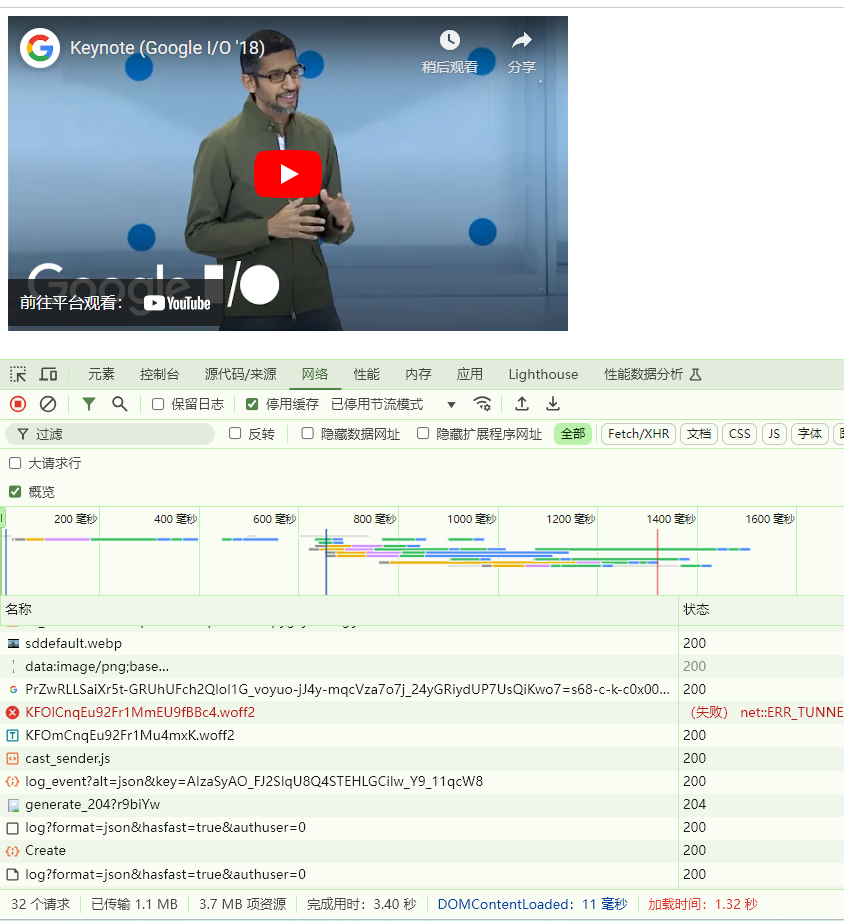
使用 paulirish/lite-youtube-embed 嵌入:
<!DOCTYPE html>
<html lang="en">
<head>
<meta charset="UTF-8" />
<meta name="viewport" content="width=device-width, initial-scale=1.0" />
<title>Document</title>
<!-- Include the CSS & JS.. (This could be direct from the package or bundled) -->
<link
rel="stylesheet"
href="../node_modules/lite-youtube-embed/src/lite-yt-embed.css"
/>
<script src="../node_modules/lite-youtube-embed/src/lite-yt-embed.js"></script>
</head>
<body>
<lite-youtube
videoid="ogfYd705cRs"
playlabel="Play: Keynote (Google I/O '18)"
></lite-youtube>
</body>
</html>
控制台查看网络选项:
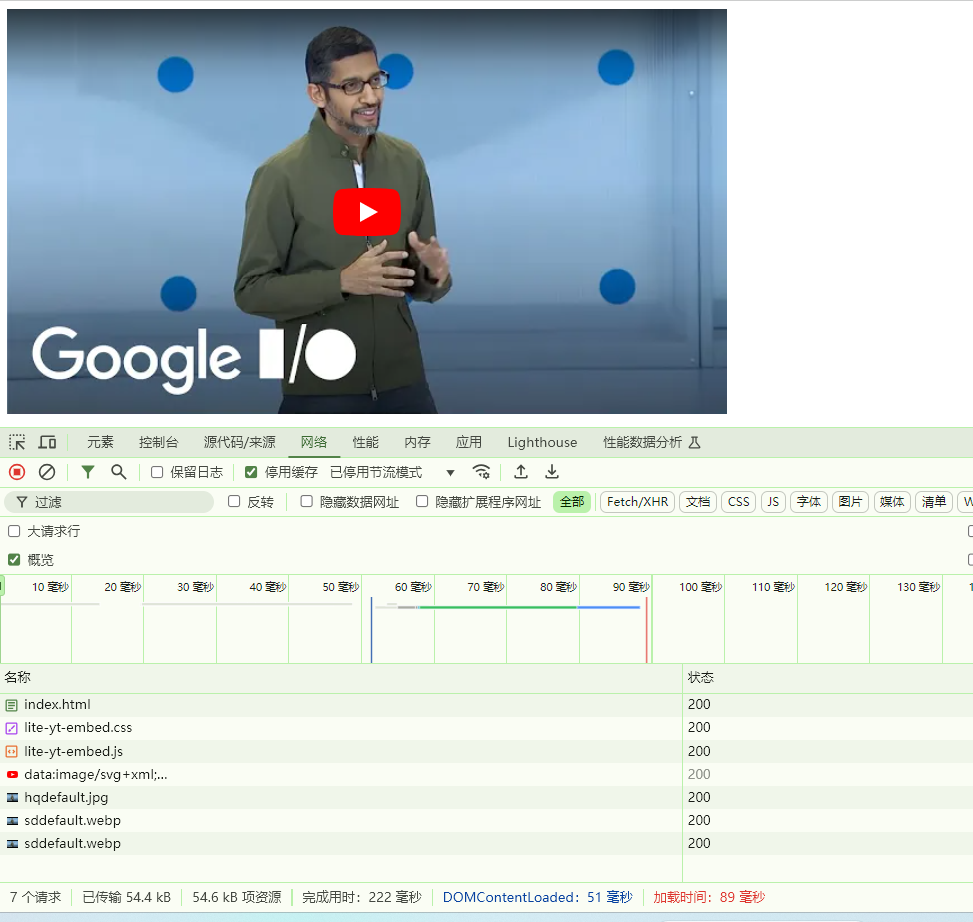
参考
https://developer.chrome.com/docs/lighthouse/performance/third-party-facades?hl=zh-cn
js懒加载库
video 元素、video元素 poster 图片, 由 CSS background-image 属性加载的图片,浏览器不支持它们的懒加载,这时可以使用基于 JavaScript 的延迟加载解决方案:
在没有音轨的情况下自动播放和循环播放 <video> 元素 是比使用动画 GIF 更高效的替代方案,通常比具有同等图像的视频资源大几倍 质量;
这些库中的大多数都使用Intersection Observer API (如果页面的 HTML 在初始加载后发生更改,则还使用 Mutation Observer API )来识别元素何时进入用户的视口;
如果图像可见(或接近视口),则 JavaScript 库会将非标准属性(通常是data-src或类似属性)替换为正确的属性,例如src ;
使用yall.js示例
<!DOCTYPE html>
<html lang="en">
<head>
<meta charset="UTF-8" />
<meta name="viewport" content="width=device-width, initial-scale=1.0" />
<title>Document</title>
<script src="https://cdn.jsdelivr.net/npm/yall-js@3.2.0/dist/yall.min.js"></script>
</head>
<style>
.placeholder {
height: 1000px;
background-color: #413636;
}
</style>
<body>
<div class="placeholder"></div>
<video
class="lazy"
autoplay
loop
muted
playsinline
width="320"
height="480"
>
<source data-src="./video.webm" type="video/webm" />
<source data-src="./video.mp4" type="video/mp4" />
</video>
<script>
document.addEventListener("DOMContentLoaded", function () {
yall();
});
</script>
</body>
</html>
默认情况下,yall.js 会观察所有具有"lazy"类的 HTML 元素;
一旦 yall.js 在页面上加载并执行,视频就不会加载,直到用户将其滚动到视口中;
此时, video元素的子source元素上的data-src属性将交换为src属性,这会发送下载视频并自动开始播放的请求;
prefetch
预获取资源可以提高用户体验,因为用户不需要等待资源被获取;
预获取资源会被分配最低网络优先级,prefetch告知浏览器,当空闲下来才请求,以避免与当前页面所需的关键资源发生争用;
当最终需要时,将从预取缓存(磁盘)中获取它们;
预获取资源常见例子:预获取表单相关资源
示例
<!DOCTYPE html>
<html lang="en">
<head>
<meta charset="UTF-8" />
<meta name="viewport" content="width=device-width, initial-scale=1.0" />
<title>Document</title>
<link rel="prefetch" href="./style.css" as="style" />
<link rel="prefetch" href="./script.js" as="script" />
<link rel="prefetch" href="./image.png" />
</head>
<body>
<h1>Resource Loading Priority Example</h1>
<input type="text" />
</body>
</html>
控制台-网络选项卡
你会在优先级一栏发现,这三资源的优先级最低

注意
除了 Safari 之外,所有现代浏览器都支持prefetch ;
如果需要兼容所有浏览器(并且正在使用 Service Worker),使用 Service Worker 预缓存资源;
&prerender&service worker
web worker
用户在浏览器中看到的大部分内容都在称为主线程的单个线程上发生。但是,可以在某些机会上启动新线程来进行计算昂贵的工作,以便主线程可以容纳重要的用户任务。执行此操作的 API 被称为 Web Worker API,在此模块中,它的基础是涵盖的。
web worker 用例
现在已�经对 web worker 及其功能和限制有了基本的了解,是时候来看看 web worker 的具体用例了。在这个演示中,使用 web worker 获取 JPEG 文件,提取其元数据,并将其发送回主线程,以便用户可以在浏览器中看到它。
性能指标
常见:
TPM: 每分钟事务数(Transactions Per Minute)FCP:首次内容绘制(浏览器第第一次开始渲染 dom 节点的时间点)(First Contentful Paint)LCP:最大内容渲染,代表viewpoint中最大页面元素的加载时间(Largest Contentful Paint)FID:用户首次输入延迟,可以衡量用户首次与网站交互的时间(First Input Delay)CLS:累计布局偏移,一个元素初始时和消失前的数据(Cumulative Layout Shift)TTFB:首字节时间,测量用户浏览器接收页面的第一个字节的时间(可以判断缓慢来自网络请求还是页面加载问题)USER:uv数字USER MISERY: 对响应时间难以忍受的用户指标,由sentry计算出来,阈值可以动态修改
| 指标 | 衡量 |
|---|---|
| FCP | 首次看到内容 |
| FID | 首次交互 |
| CLS | 页面稳定性 |
用户体验方面
prefetch 和 preload
prefetch,link 元素的 rel 属性值,提示浏览器用户未来有可能需要加载的目标资源,所以浏览器有可能事先获取和缓存对应资源,优化用户体验;
preload,link 元素的 rel 属性值,表示用户十分有可能需要在当前路由加载目标资源,所以浏览器必须预先获取和缓存对应资源,不会阻塞onload事件;
减少 js 体积
- 使用变量名丑化插件,如 uglify;
- gzip 压缩
- 使用
webpack-bundle-analyzer分析打包体积,替换占用较大体积的库,如moment->dayjs - 使用支持 Tree-Shaking 的库,对无引用的库或函数进行删除,如
lodash->lodash/es
项目中常用的性能优化方式是什么?
- 减少 HTTP 请求
- 静态资源使用 CDN 托管
- 将样式表放在顶部,将脚本放在底部
- 善用缓存,不重复加载相同的资源
- ��图片懒加载,滑动到可视区域再加载
- webpack 按需加载代码,提取第三库代码,减少 ES6 转为 ES5 的冗余代码
- 压缩代码(利用插件 js 丑化、html 和 css 也有相应的压缩插件,还有就是 gzip)
- 等等
参考:https://segmentfault.com/a/1190000022205291
重排重绘
页面生成的过程:
html 被 html 解析器解析成DOM树;
css 被 css 解析器解析成CSSOM树;
结合 DOM 树和 CSSOM 树,生成一棵渲染树(render tree),这一过程成为 attachment;
生成布局(flow),浏览器在屏幕上画出渲染树中所有节点;
将布局绘制(paint)在屏幕上,显示出整个页面;
重排:
元素布局发生改变,重新排列元素;
重绘:
元素外观改变,重新绘制;
元素外观的改变,不会引起元素的布局发生改变;但元素布局改变,将会重新绘制受到此次重排影响的部分,比如元素高度改变,这个元素乃至周边 DOM 节点都需要重新绘制。所以,重绘不一定重排,但重排一定导致重绘
下面情况会发生重排:
- 页面初识渲染,开销最大的一次重排
- 添加、删除可见的 DOM 元素
- 改变元素位置
- 改变元素尺寸
- 改变元素内容
- 改变浏览器窗口大小,比如 resize 事件发生时
- 激活 css 伪类(例如:hover)
- 设置 style 属性的值,每一次设置�都会触发重排
- 查询某些属性或者调用某些计算方法:offsetWidth、offsetHeight 等
重排优化建议
- 减少重排范围 (尽量在层级较低的 DOM 节点重排)
- 减少重排次数
减少重排次数
- 样式集中改变 (更改类名而不是修改样式)
- 分离读写操作
- 将 DOM 离线
- 使用 absolute 或 fixed 脱离文档流
- 优化动画
样式集中改变
// bad
var left = 10;
var top = 10;
el.style.left = left + "px";
el.style.top = top + "px";
// 当top和left的值是动态计算而成时...
// better
el.style.cssText += "; left: " + left + "px; top: " + top + "px;";
// better
el.className += " className";
分离读写操作
// bad 强制刷新 触发四次重排+重绘
div.style.left = div.offsetLeft + 1 + "px";
div.style.top = div.offsetTop + 1 + "px";
div.style.right = div.offsetRight + 1 + "px";
div.style.bottom = div.offsetBottom + 1 + "px";
// good 缓存布局信息 相当于读写分离 触发一次重排+重绘
var curLeft = div.offsetLeft;
var curTop = div.offsetTop;
var curRight = div.offsetRight;
var curBottom = div.offsetBottom;
div.style.left = curLeft + 1 + "px";
div.style.top = curTop + 1 + "px";
div.style.right = curRight + 1 + "px";
div.style.bottom = curBottom + 1 + "px";
浏览器的渲染队列机制:当我们修改了元素的几何属性,导致浏览器触发重排或重绘时。它会把该操作放进渲染队列,等到队列中的操作到了一定的数量或者到了一定的时间间隔时,浏览器就会批量执行这些操作。
将 DOM 离线
-
使用 display:none
一旦我们给元素设置
display:none时(只有一次重排�重绘),元素便不会再存在在渲染树中,相当于将其从页面上“拿掉”,我们之后的操作将不会触发重排和重绘,添加足够多的变更后,通过 display 属性显示(另一次重排重绘)。通过这种方式即使大量变更也只触发两次重排。另外,visibility : hidden的元素只对重绘有影响,不影响重排。 -
通过 documentFragment 创建一个
dom碎片,在它上面批量操作dom,操作完成之后,再添加到文档中,这样只会触发一次重排。 -
复制节点,在副本上工作,然后替换它!
使用 absolute 或 fixed 脱离文档流
使用绝对定位会使的该元素单独成为渲染树中 body 的一个子元素,重排开销比较小,不会对其它节点造成太多影响。当你在这些节点上放置这个元素时,一些其它在这个区域内的节点可能需要重绘,但是不需要重排。
优化动画
可以把动画效果应用到 position属性为 absolute 或 fixed 的元素上,这样对其他元素影响较小。
动画效果还应牺牲一些平滑,来换取速度,这中间的度自己衡量: 比如实现一个动画,以 1 个像素为单位移动这样最平滑,但是 Layout 就会过于频繁,大量消耗 CPU 资源,如果以 3 个像素为单位移动则会好很多
关键性能指标
| 指��标 | 全称 | 良好 | 需要改进 | 较差 |
|---|---|---|---|---|
| INP | Interaction to Next Paint | ≤ 200ms | 200ms - 500ms | > 500ms |
| CLS | Cumulative Layout Shift | ≤ 0.1 | 0.1 - 0.25 | > 0.25 |
| FCP | First Contentful Paint | ≤ 1.8s | 1.8s - 3s | > 3s |
| LCP | Largest Contentful Paint | ≤ 2.5s | 2.5s - 4s | > 4s |
| TBT | Total Blocking Time | ≤ 200ms | 200ms - 600ms | > 600ms |
